Page 1

LASERJET ENTERPRISE 700
Uporabniški priročnik
M712
2
3
Page 2
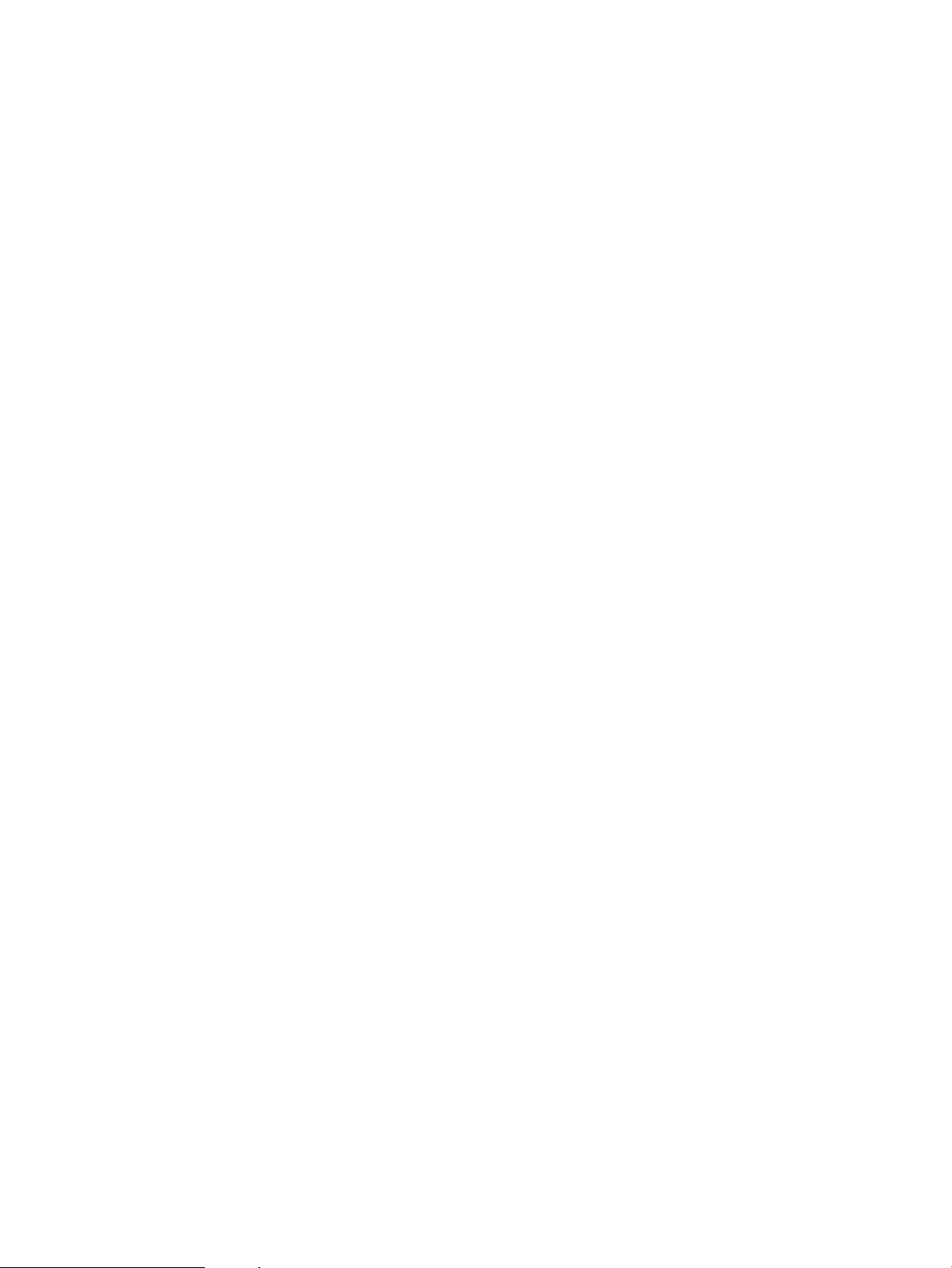
Page 3
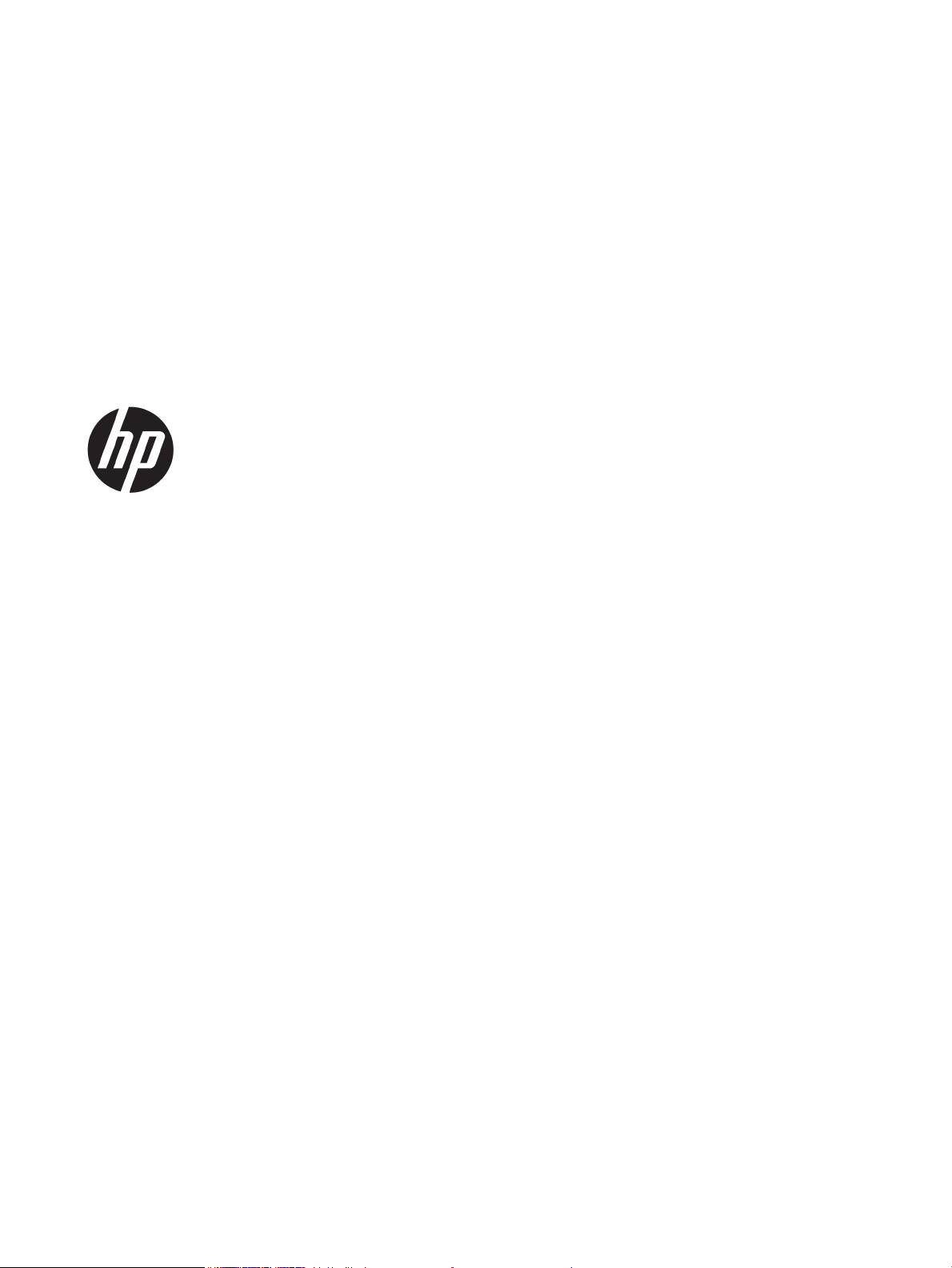
HP LaserJet Enterprise 700 M712
Uporabniški priročnik
Page 4
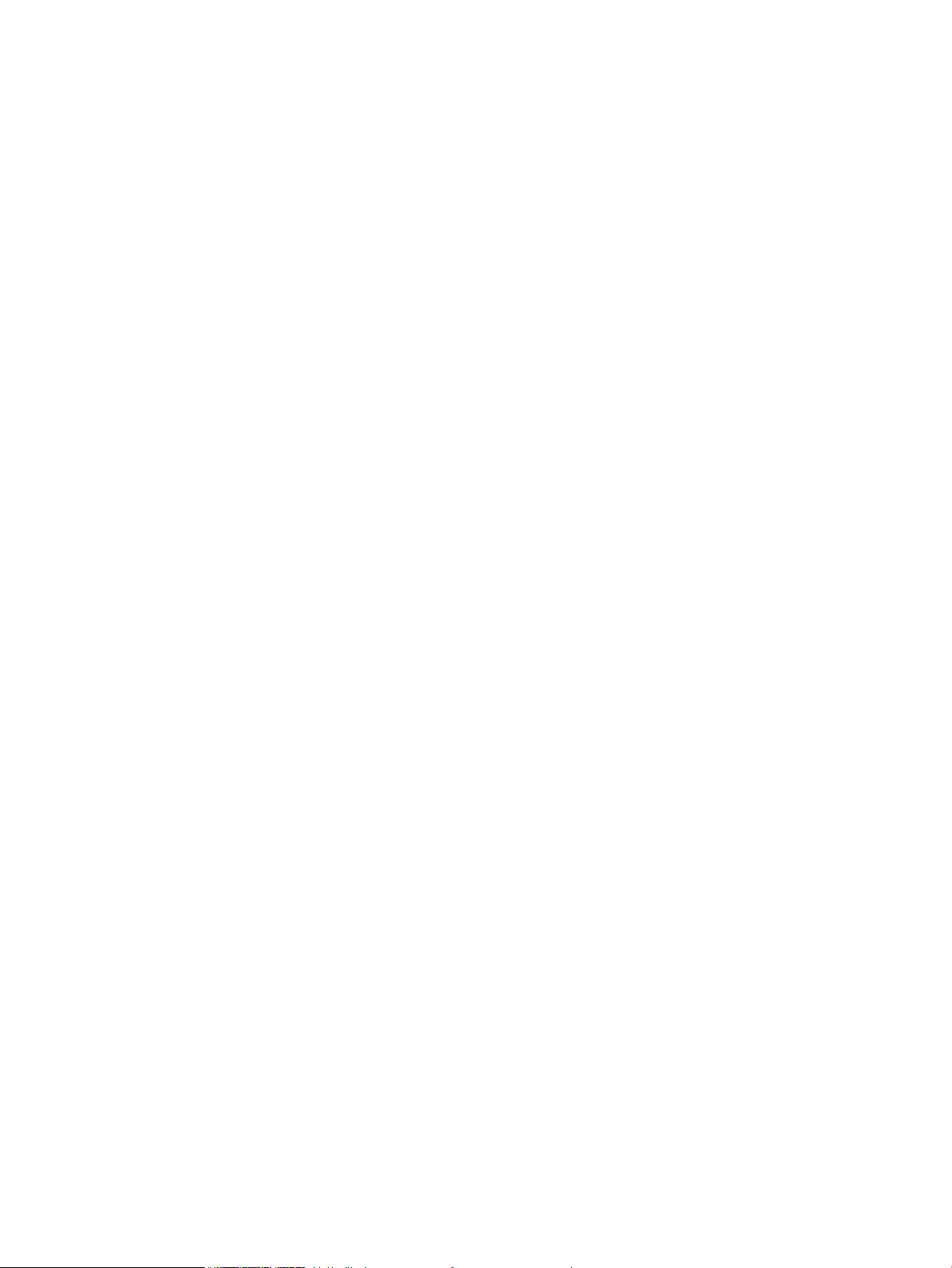
Avtorske pravice in licenca
Zaščitene znamke
© Copyright 2017 HP Development Company,
L.P.
Prepovedana je reprodukcija, prilagajanje ali
prevajanje dokumenta brez predhodnega
pisnega dovoljenja, razen v primerih, ki jih
dovoljujejo zakoni o avtorskih pravicah.
Te informacije se lahko spremenijo brez
predhodnega obvestila.
Garancije za izdelke in storitve podjetja HP so
navedene v garancijskih izjavah, ki so priložene
izdelkom in storitvam. Informacij na tem mestu
ni mogoče razlagati kot dodatne garancije. HP ni
odgovoren za tehnične ali uredniške napake ali
izpuste v tem dokumentu.
Edition 2, 8/2017
Adobe®, Adobe Photoshop®, Acrobat® in
PostScript
®
so blagovne znamke podjetja Adobe
Systems Incorporated.
Apple in logotip Apple sta blagovni znamki
podjetja Apple Computer, Inc., registrirani v ZDA
in drugih državah/regijah. iPod je blagovna
znamka podjetja Apple Computer, Inc. iPod je
dovoljeno uporabljati samo za zakonsko
dovoljeno kopiranje ali kopiranje s pooblastilom
lastnika avtorskih pravic. Ne kradite glasbe.
Microsoft®, Windows®, Windows® XP in Windows
Vista® so v ZDA zaščitene blagovne znamke
podjetja Microsoft Corporation.
UNIX® je registrirana blagovna znamka podjetja
Open Group.
Page 5
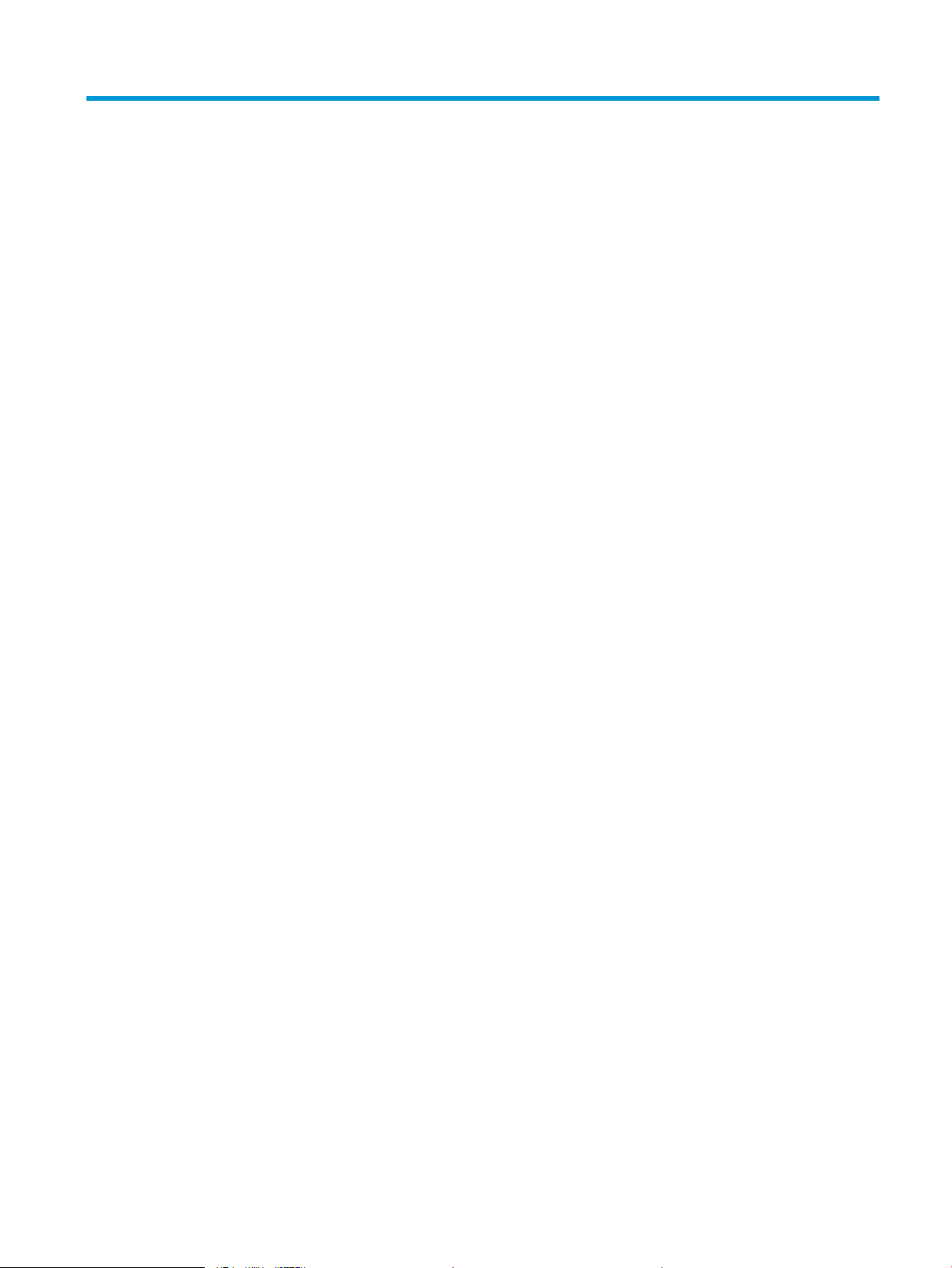
Kazalo
1 Predstavitev izdelka ................................................................................................................................................................................. 1
Primerjava izdelkov .................................................................................................................................................................. 2
Pogledi na izdelek ..................................................................................................................................................................... 4
Pogled na izdelek z desne spredaj .................................................................................................................... 4
Pogled na izdelek z leve spredaj ........................................................................................................................ 5
Vmesniška vrata ................................................................................................................................................... 6
Mesto serijske številke in številke modela ....................................................................................................... 7
Nadzorna plošča ....................................................................................................................................................................... 8
Postavitev nadzorne plošče ............................................................................................................................... 8
Pomoč na nadzorni plošči .................................................................................................................................. 9
Poročila o izdelku ................................................................................................................................................................... 10
2 Priklop izdelka in namestitev programske opreme .......................................................................................................................... 11
Povezovanje izdelka z računalnikom prek kabla USB in nameščanje programske opreme (Windows) .................. 12
Povezovanje izdelka v omrežje z omrežnim kablom in nameščanje programske opreme (Windows) ................... 14
Konguracija naslova IP .................................................................................................................................... 14
Namestitev programske opreme .................................................................................................................... 15
Povezovanje naprave z računalnikom prek kabla USB in nameščanje programske opreme (Mac OS X) ................ 16
Povezovanje izdelka v omrežje z omrežnim kablom in nameščanje programske opreme (Mac OS X) ................... 17
Konguracija naslova IP .................................................................................................................................... 17
Namestitev programske opreme .................................................................................................................... 18
3 Vhodni pladnji in izhodni predali .......................................................................................................................................................... 21
Podprte velikosti papirja ....................................................................................................................................................... 22
Podprte vrste papirja ............................................................................................................................................................. 25
Konguracija pladnjev ........................................................................................................................................................... 26
Konguriranje pladnja pri nalaganju papirja ................................................................................................. 26
Konguriranje pladnja tako, da ustreza nastavitvam tiskanja ................................................................... 26
Nastavitev pladnja z nadzorne plošče ........................................................................................................... 26
Način nadomestnega pisemskega papirja z glavo ........................................................................................................... 28
Pladenj 1 .................................................................................................................................................................................. 29
SLWW iii
Page 6
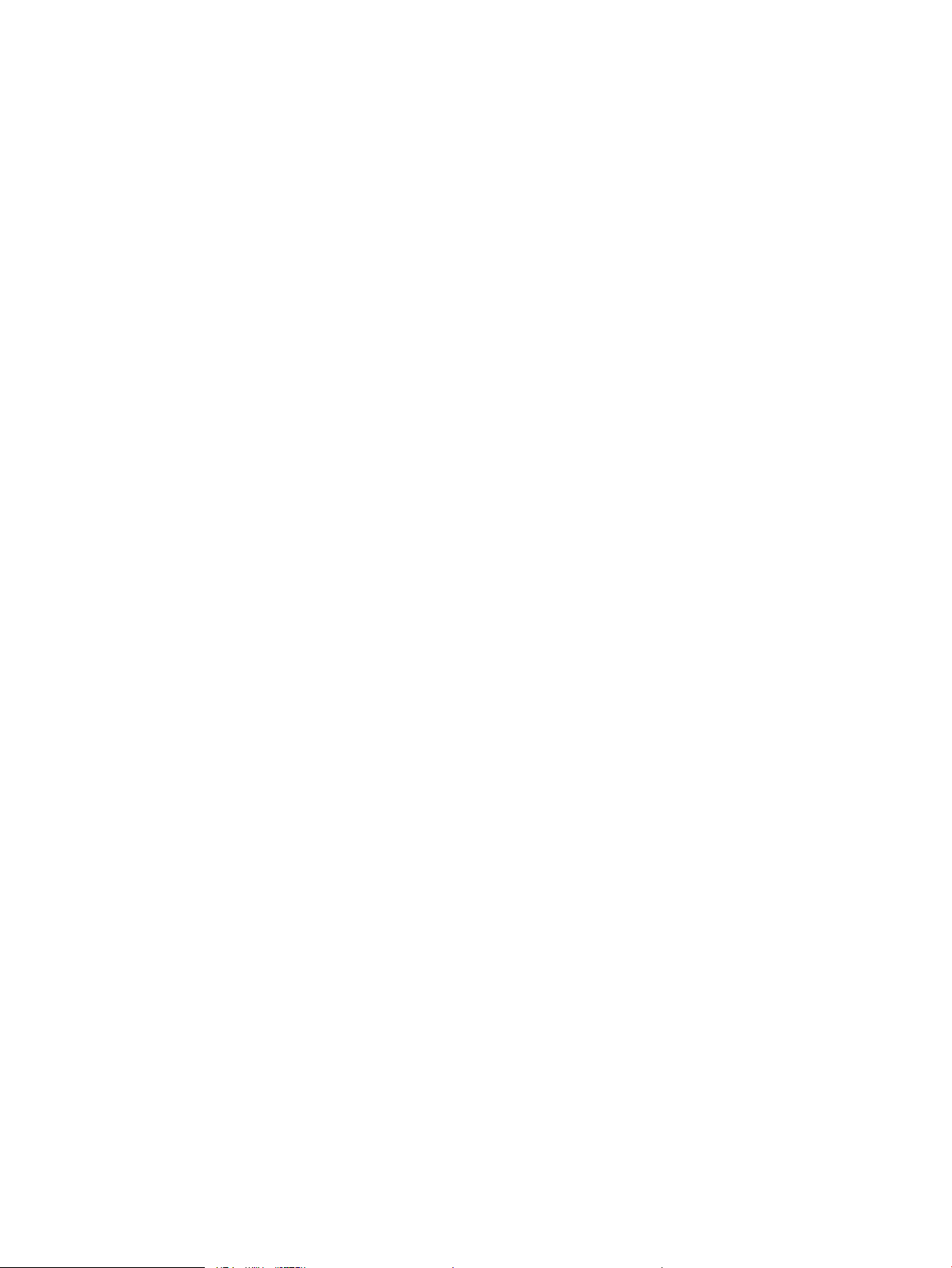
Zmogljivost pladnjev in usmerjenost papirja na njih ................................................................................... 29
Nalaganje pladnja 1 ........................................................................................................................................... 29
Pladnja 2 in 3 .......................................................................................................................................................................... 32
Zmogljivost pladnjev in usmerjenost papirja na njih ................................................................................... 32
Nalaganje pladnjev 2 in 3 ................................................................................................................................. 32
Pladnji za 500 listov ............................................................................................................................................................... 35
Zmogljivost pladnja za 500 listov in usmerjenost papirja .......................................................................... 35
Nalaganje pladnja za 500 listov ...................................................................................................................... 35
Visokozmogljivi pladenj za 3500 listov .............................................................................................................................. 38
Zmogljivost visokozmogljivega vhodnega pladnja za 3500 listov in usmerjenost papirja ................... 38
Nalaganje visokozmogljivega pladnja za 3500 listov .................................................................................. 38
Nalaganje in tiskanje nalepk ................................................................................................................................................. 40
Uvod ..................................................................................................................................................................... 40
Ročno podajanje nalepk ................................................................................................................................... 40
Uporaba možnosti izhoda papirja ....................................................................................................................................... 42
Izhodni predal .................................................................................................................................................... 42
4 Deli, potrošni material in dodatna oprema ........................................................................................................................................ 43
Naročanje delov, dodatne opreme in potrošnega materiala ........................................................................................... 44
HP-jeva politika glede uporabe potrošnega materiala drugih proizvajalcev ................................................................ 45
HP-jevo spletno mesto za preprečevanje ponarejanja .................................................................................................... 46
Tiskanje, ko se kartuši s tonerjem izteče predvidena življenjska doba ......................................................................... 47
Na nadzorni plošči omogočite ali onemogočite možnosti Nastavitve za zelo nizko stanje ....................................... 48
Deli, ki jih lahko uporabniki sami popravijo ........................................................................................................................ 49
Dodatna oprema .................................................................................................................................................................... 52
Kartuša s tonerjem ................................................................................................................................................................ 53
Pogled kartuše s tonerjem ............................................................................................................................... 53
Podatki o kartušah s tonerjem ........................................................................................................................ 54
Recikliranje kartuše s tonerjem .................................................................................................. 54
Shranjevanje kartuš s tonerjem .................................................................................................. 54
HP-jeva politika glede uporabe kartuš s tonerjem, ki niso njegove ...................................... 54
Zamenjava kartuše s tonerjem ....................................................................................................................... 55
5 Tiskanje .................................................................................................................................................................................................... 59
Podprti gonilniki tiskalnikov (Windows) .............................................................................................................................. 60
HP Universal Printer Driver (HP-jev univerzalni gonilnik tiskalnika – UPD ............................................... 60
Načini namestitve gonilnika UPD ................................................................................................ 61
Spreminjanje nastavitev tiskalnih opravil (Windows) ....................................................................................................... 62
Spreminjanje nastavitev za vsa tiskalna opravila, dokler je programska oprema zaprta ..................... 62
Spreminjanje privzetih nastavitev za vsa tiskalna opravila ........................................................................ 62
Spreminjanje nastavitev konguracije naprave ............................................................................................ 62
iv SLWW
Page 7
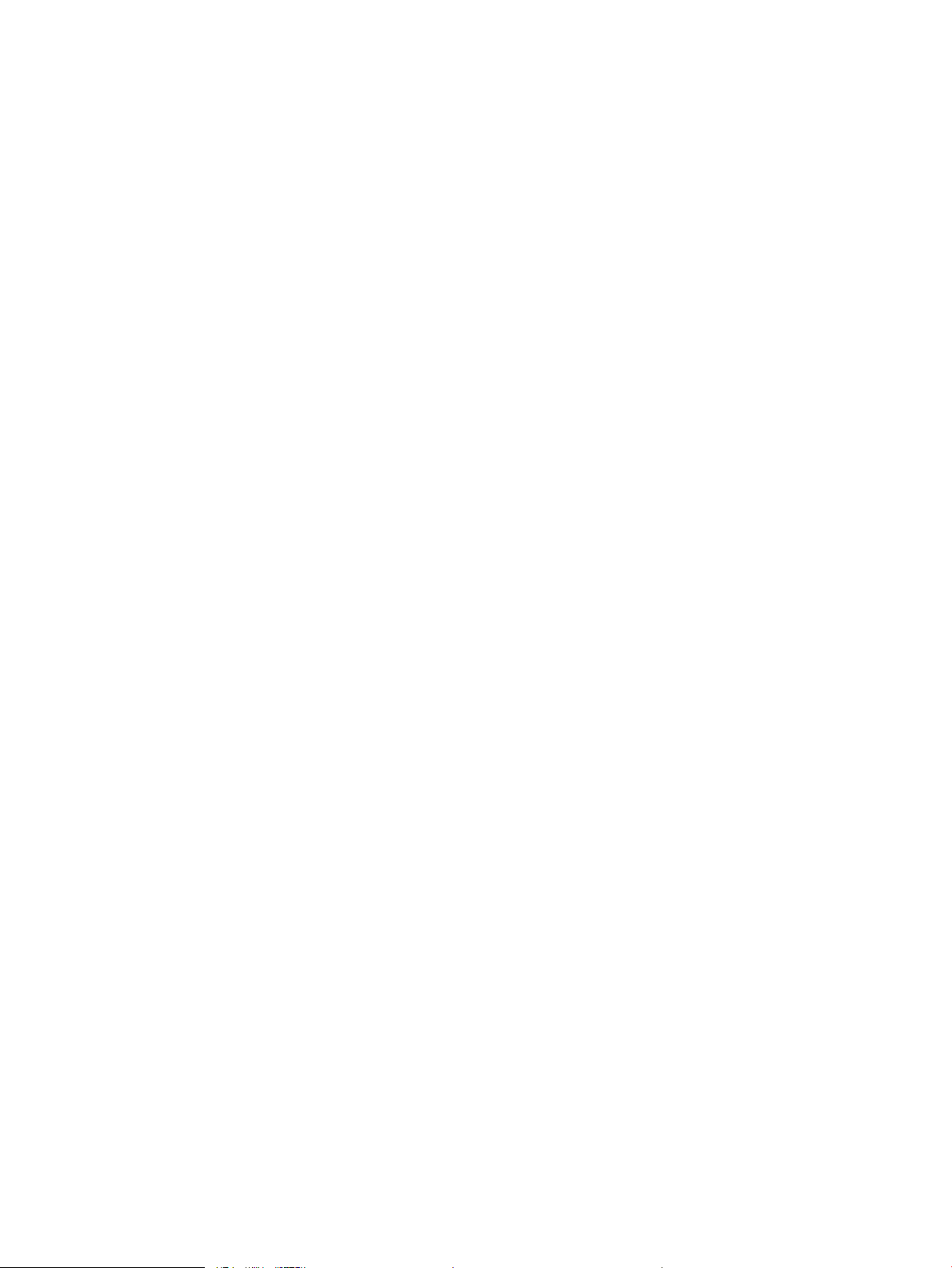
Spreminjanje nastavitev tiskalnih opravil (Mac OS X) ....................................................................................................... 63
Spreminjanje nastavitev za vsa tiskalna opravila, dokler je programska oprema zaprta ..................... 63
Spreminjanje privzetih nastavitev za vsa tiskalna opravila ........................................................................ 63
Spreminjanje nastavitev konguracije naprave ............................................................................................ 63
Tiskalniški posli (Windows) ................................................................................................................................................... 64
Uporaba tiskalne bližnjice (Windows) ............................................................................................................. 64
Ustvarjanje tiskalnih bližnjic (Windows) ......................................................................................................... 66
Samodejno obojestransko tiskanje (Windows) ............................................................................................. 69
Ročno obojestransko tiskanje (Windows) ...................................................................................................... 71
Tiskanje več strani na en list (Windows) ........................................................................................................ 73
Izbira usmerjenosti strani (Windows) ............................................................................................................. 75
Izbira vrste papirja (Windows) ......................................................................................................................... 77
Tiskanje prve ali zadnje strani na drug papir (Windows) ............................................................................. 80
Prilagajanje velikosti dokumentov velikosti strani (Windows) .................................................................... 83
Izdelava knjižice (Windows) ............................................................................................................................. 85
Tiskalniški posli (Mac OS X) ................................................................................................................................................... 87
Uporaba prednastavitve za tiskanje (Mac OS X) ........................................................................................... 87
Ustvarjanje prednastavitve za tiskanje (Mac OS X) ...................................................................................... 87
Samodejno tiskanje na obe strani (Mac OS X) ............................................................................................... 87
Ročno obojestransko tiskanje (Mac OS X) ...................................................................................................... 87
Tiskanje več strani na en list (Mac OS X) ........................................................................................................ 88
Izbira usmerjenosti strani (Mac OS X) ............................................................................................................. 88
Izbira vrste papirja (Mac OS X) ......................................................................................................................... 88
Tiskanje platnice (Mac OS X) ............................................................................................................................ 88
Prilagajanje velikosti dokumentov velikosti strani (Mac OS X) ................................................................... 89
Izdelava knjižice (Mac OS X) ............................................................................................................................. 89
Dodatni tiskalniški posli (Windows) ..................................................................................................................................... 90
Preklic tiskalnega posla (Windows) ................................................................................................................ 90
Izbira velikosti papirja (Windows) .................................................................................................................... 90
Izbira velikosti papirja po meri (Windows) ..................................................................................................... 90
Tiskanje vodnih žigov (Windows) .................................................................................................................... 91
Dodatni tiskalniški posli (Mac OS X) ..................................................................................................................................... 92
Preklic tiskalnega posla (Mac OS X) ................................................................................................................ 92
Izbira velikosti papirja (Mac OS X) .................................................................................................................... 92
Izbira velikosti papirja po meri (Mac OS X) ..................................................................................................... 92
Tiskanje vodnih žigov (Mac OS X) .................................................................................................................... 92
Shranjevanje tiskalniških poslov v izdelek ......................................................................................................................... 94
Ustvarjanje shranjenega opravila (Windows) ................................................................................................ 94
Ustvarjanje shranjenega opravila (Mac OS X) ................................................................................................ 96
Tiskanje shranjenega opravila ......................................................................................................................... 97
Brisanje shranjenega opravila ......................................................................................................................... 97
SLWW v
Page 8
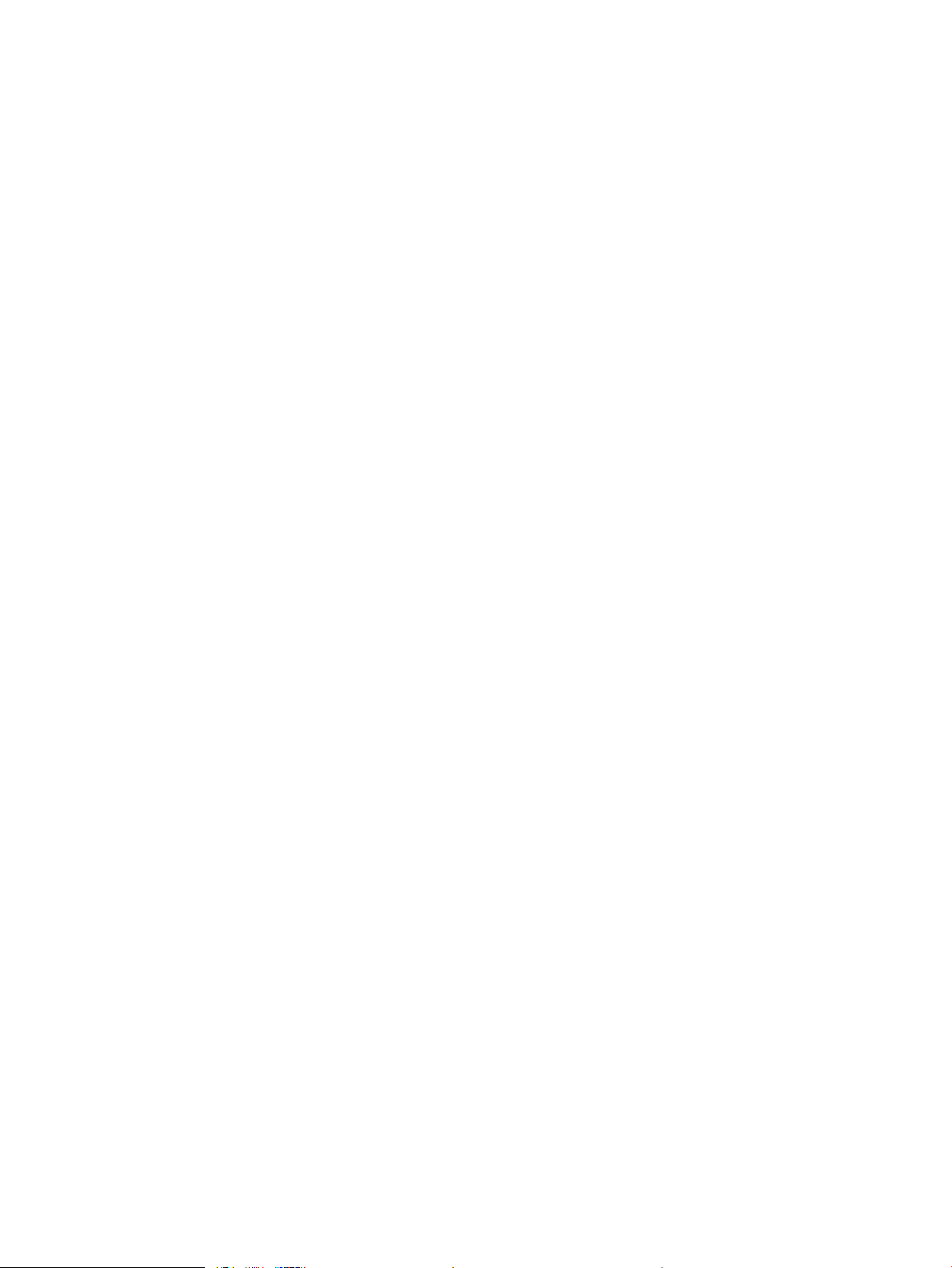
Dodajanje strani za ločevanje opravil (Windows) .............................................................................................................. 98
Uporaba funkcije HP ePrint ................................................................................................................................................... 99
Uporaba gonilnika HP ePrint Mobile ................................................................................................................................. 100
Uporaba funkcije Apple AirPrint ......................................................................................................................................... 101
Povezava naprave s funkcijo AirPrint ........................................................................................................... 101
Iskanje imena izdelka za AirPrint .................................................................................................................. 101
Tiskanje v načinu AirPrint ............................................................................................................................... 101
Spreminjanje imena izdelka za AirPrint ....................................................................................................... 102
Odpravljanje težav s funkcijo AirPrint .......................................................................................................... 102
Uporaba programa HP Smart Print (Windows) ............................................................................................................... 103
Uporaba tiskanja z možnostjo preprostega dostopa USB ............................................................................................ 104
Tiskanje dokumentov z možnostjo preprostega dostopa USB ............................................................... 105
6 Upravljanje naprave ............................................................................................................................................................................. 107
Konguriranje nastavitev omrežja IP ................................................................................................................................ 108
Izjava o skupni rabi tiskalnika ........................................................................................................................ 108
Ogled in spreminjanje omrežnih nastavitev ................................................................................................ 108
Ročna konguracija parametrov IPv4 TCP/IP na nadzorni plošči ............................................................ 108
Ročna konguracija parametrov IPv6 TCP/IP na nadzorni plošči ............................................................ 109
HP-jev vgrajeni spletni strežnik ......................................................................................................................................... 110
Odpiranje HP-jevega vgrajenega spletnega strežnika .............................................................................. 110
Funkcije HP-jevega vgrajenega spletnega strežnika ................................................................................. 111
Zavihek Informacije .................................................................................................................... 111
Zavihek Splošno .......................................................................................................................... 111
Zavihek Tiskanje ......................................................................................................................... 112
Zavihek Troubleshooting (Odpravljanje težav) ...................................................................... 112
Zavihek Varnost .......................................................................................................................... 113
Zavihek HP-jeve spletne storitve ............................................................................................. 113
Zavihek Omrežje ......................................................................................................................... 113
Seznam Druge povezave .......................................................................................................... 113
HP Utility (Mac OS X) ............................................................................................................................................................ 114
Odpiranje pripomočka HP Utility ................................................................................................................... 114
Funkcije pripomočka HP Utility ..................................................................................................................... 114
Uporaba programske opreme HP Web Jetadmin ........................................................................................................... 116
Varčne nastavitve ................................................................................................................................................................ 117
Tiskanje v načinu EconoMode ....................................................................................................................... 117
Prilagajanje hitrosti ali porabe energije ....................................................................................................... 117
Nastavitev načina mirovanja ......................................................................................................................... 117
Nastavitev razporeda mirovanja ................................................................................................................... 118
Varnostne funkcije izdelka ................................................................................................................................................. 120
izjave o varnosti ............................................................................................................................................... 120
vi SLWW
Page 9
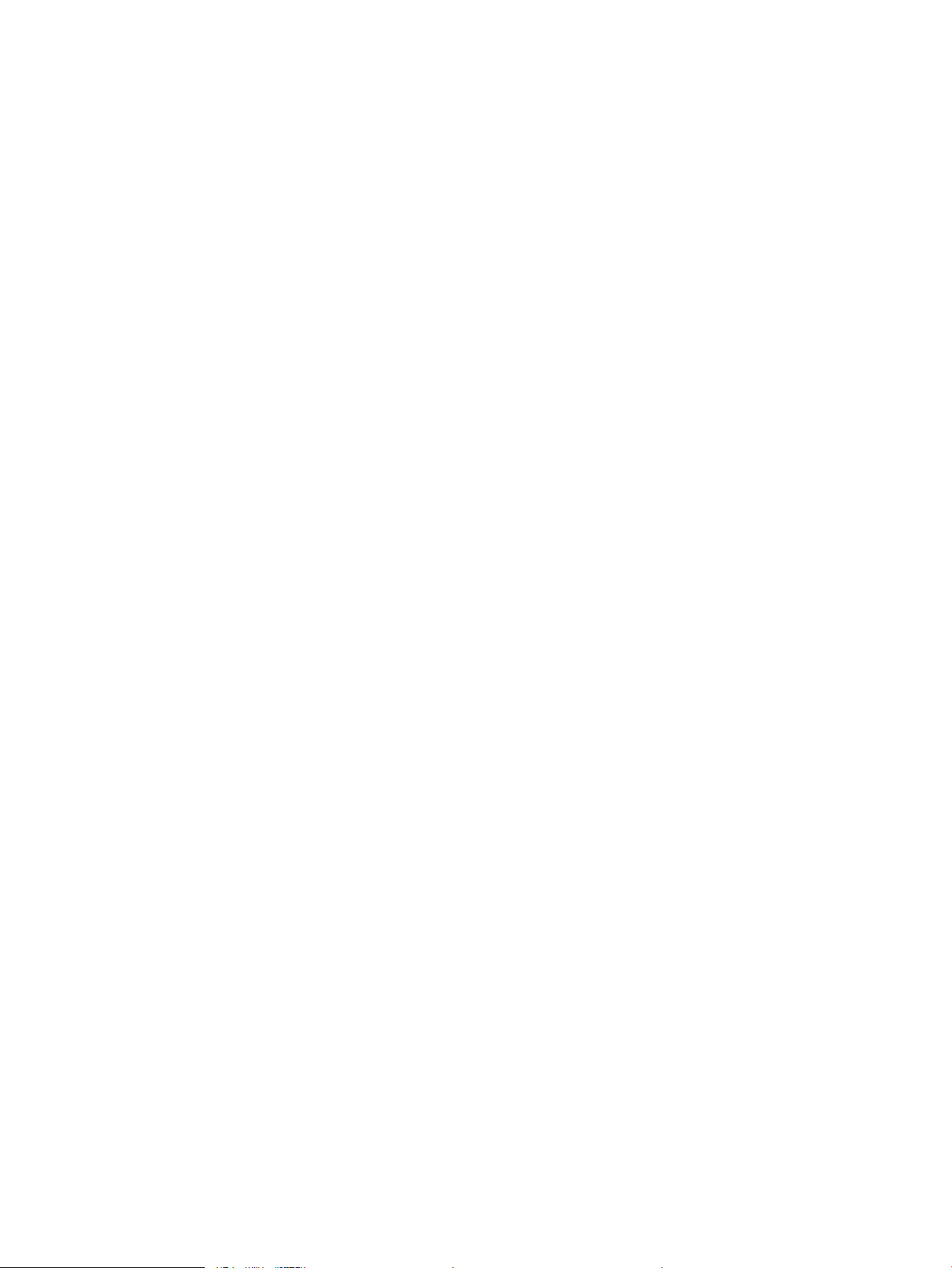
IP Security (Varnost IP) ................................................................................................................................... 120
Prijava v izdelek ............................................................................................................................................... 120
Dodelitev sistemskega gesla ......................................................................................................................... 120
Podpora za šifriranje: Visokozmogljivi varni diski HP ................................................................................ 121
Zaklepanje plošče s priključki ........................................................................................................................ 121
Nadgradnja vdelane programske opreme izdelka ......................................................................................................... 122
7 Odpravljanje težav ............................................................................................................................................................................... 123
Kontrolni seznam za odpravljanje težav .......................................................................................................................... 124
Dejavniki, ki vplivajo na učinkovitost izdelka ................................................................................................................... 126
Obnovitev tovarniških privzetih nastavitev ...................................................................................................................... 127
Pomoč na nadzorni plošči .................................................................................................................................................. 128
Papir se ne podaja pravilno ali se zagozdi ....................................................................................................................... 129
Izdelek ne pobira papirja ................................................................................................................................ 129
Izdelek pobere več listov papirja naenkrat .................................................................................................. 129
Preprečevanje zastojev papirja ..................................................................................................................... 129
Odpravljanje zastojev .......................................................................................................................................................... 131
Mesta zastojev ................................................................................................................................................. 131
Samodejno krmarjenje za odpravljanje zastojev ....................................................................................... 131
Odpravljanje zastojev na območju izhodnega predala ............................................................................. 131
Odpravljanje zastojev na pladnju 1 .............................................................................................................. 132
Odstranjevanje zastojev iz pladnja 2 ali 3 ................................................................................................... 132
Odpravljanje zastojev v pladnjih za 500 listov ........................................................................................... 134
Odpravljanje zastojev v visokozmogljivem pladnju za 3500 listov ......................................................... 136
Odpravljanje zastojev iz območja kartuše s tonerjem .............................................................................. 139
Odpravljanje zastojev v razvijalni enoti ....................................................................................................... 142
Odpravljanje zastojev v enoti za obojestransko tiskanje .......................................................................... 144
Spremenite nastavitev obnovitve po zastoju .................................................................................................................. 146
Izboljšanje kakovosti tiskanja ............................................................................................................................................ 147
Tiskanje iz drugega programa ...................................................................................................................... 147
Nastavitev vrste papirja za tiskalno opravilo .............................................................................................. 147
Preverjanje nastavitve vrste papirja (Windows) ..................................................................... 147
Preverjanje nastavitve vrste papirja (Mac OS X) .................................................................... 147
Preverjanje stanja kartuše s tonerjem ......................................................................................................... 148
Tiskanje čistilne strani .................................................................................................................................... 148
Vizualno preverjanje kartuše s tonerjem .................................................................................................... 149
Preverjanje papirja in okolja za tiskanje ....................................................................................................... 149
Uporaba papirja, ki ustreza HP-jevim specikacijam ........................................................... 149
Preverjanje okolja ....................................................................................................................... 150
Preverjanje nastavitev funkcije EconoMode ............................................................................................... 150
Uporaba drugega gonilnika tiskalnika ......................................................................................................... 151
SLWW vii
Page 10
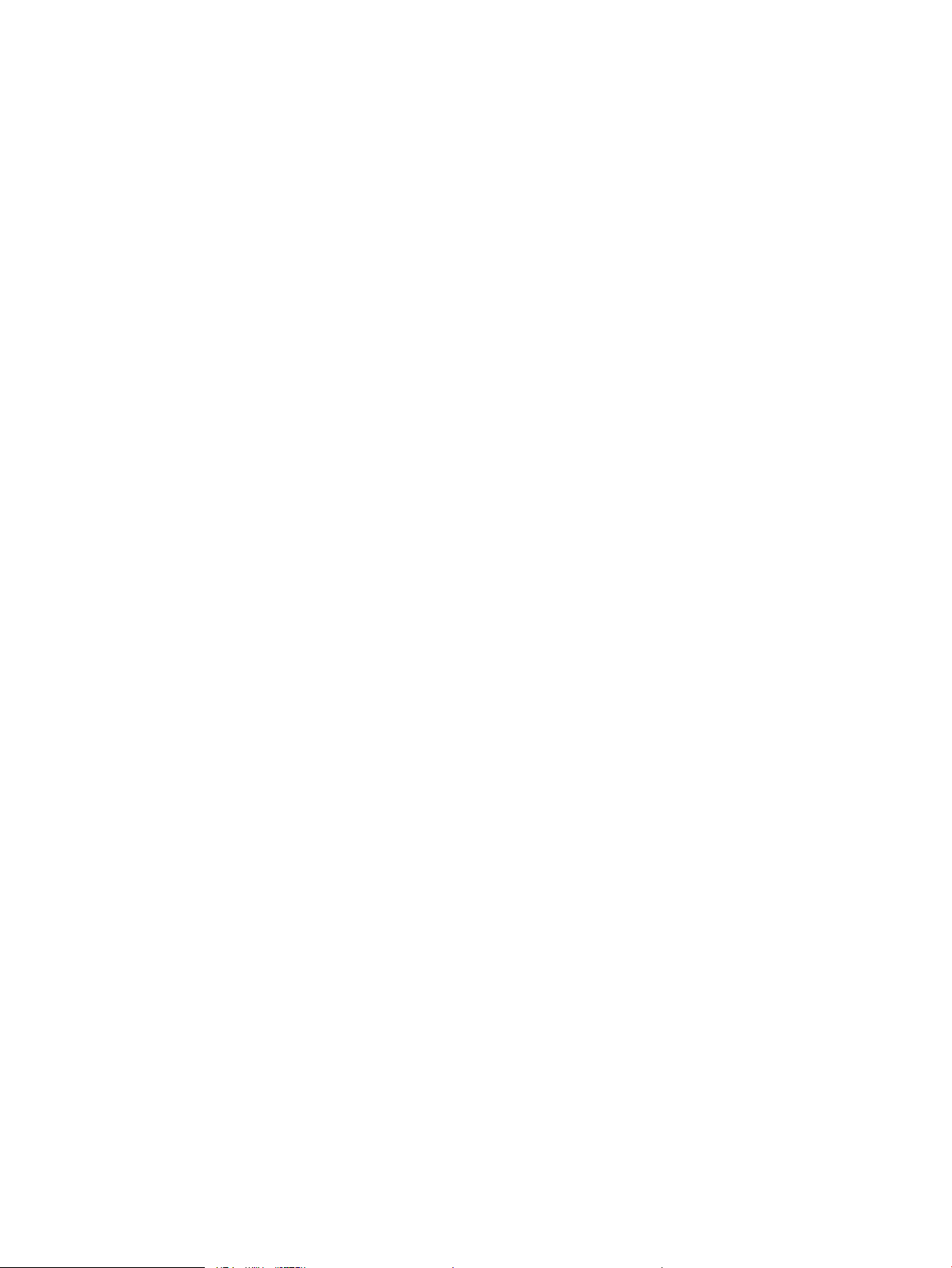
Poravnava posamičnih pladnjev ................................................................................................................... 151
Izdelek ne tiska ali tiska počasi .......................................................................................................................................... 153
Izdelek ne tiska ................................................................................................................................................ 153
Izdelek tiska počasi ......................................................................................................................................... 153
Odpravljanje težav z neposrednim tiskanjem prek USB-ja ........................................................................................... 154
Meni Pridobi iz USB-ja se ne odpre, ko vstavite pogon USB ..................................................................... 154
Datoteka na pogonu USB se ne natisne ...................................................................................................... 154
Datoteke, ki jo želite tiskati, ni v meniju Pridobi iz USB-ja ........................................................................ 155
Odpravljanje težav s povezavo USB ................................................................................................................................. 156
Odpravljanje težav z žičnim omrežjem ............................................................................................................................ 157
Izdelek ima neustrezno zično povezavo ................................................................................................... 157
Računalnik uporablja napačen naslov IP za izdelek .................................................................................. 157
Računalnik ne more komunicirati z izdelkom ............................................................................................. 157
Izdelek uporablja napačne nastavitve povezave in dupleksa za omrežje ............................................. 158
Nova programska oprema morda povzroča težave z združljivostjo ...................................................... 158
Računalnik ali delovna postaja je morda nepravilno nastavljena ........................................................... 158
Izdelek je onemogočen ali pa so napačne druge omrežne nastavitve .................................................. 158
Odpravljanje težav s programsko opremo izdelka (Windows) ..................................................................................... 159
V mapi Tiskalnik ni gonilnika tiskalnika za izdelek ..................................................................................... 159
Pri namestitvi programske opreme se je prikazalo obvestilo o napaki. ................................................. 159
Izdelek je v načinu pripravljenosti, vendar ne tiska. .................................................................................. 159
Odpravljanje težav s programsko opremo izdelka (Mac OS X) ..................................................................................... 161
Ime izdelka ni navedeno na seznamu izdelkov Print & Fax (Tiskanje in faksiranje) ali Print &
Scan (Tiskanje in optično branje) .................................................................................................................. 161
Tiskalno opravilo ni bilo poslano želenemu izdelku .................................................................................. 161
Če je izdelek povezan s kablom USB, se ne prikaže na seznamu Print & Fax (Tiskanje in
faksiranje) ali Print & Scan (Tiskanje in optično branje), ko izberete gonilnik. ....................................... 161
Odstranitev programske opreme (Windows) .................................................................................................................. 162
Odstranjevanje gonilnika tiskalnika (Mac OS X) .............................................................................................................. 163
Stvarno kazalo .......................................................................................................................................................................................... 165
viii SLWW
Page 11
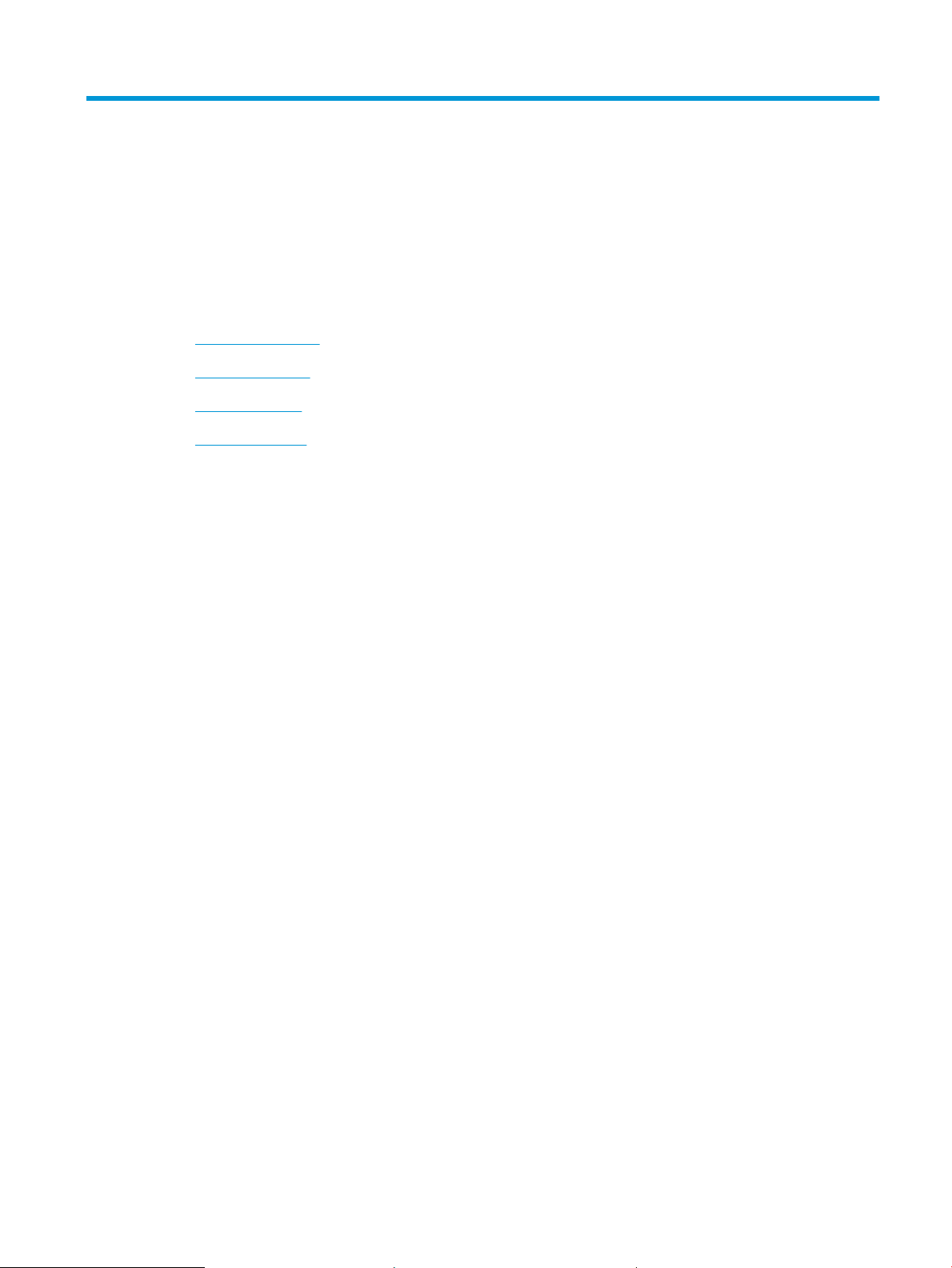
1 Predstavitev izdelka
●
Primerjava izdelkov
●
Pogledi na izdelek
●
Nadzorna plošča
●
Poročila o izdelku
SLWW 1
Page 12
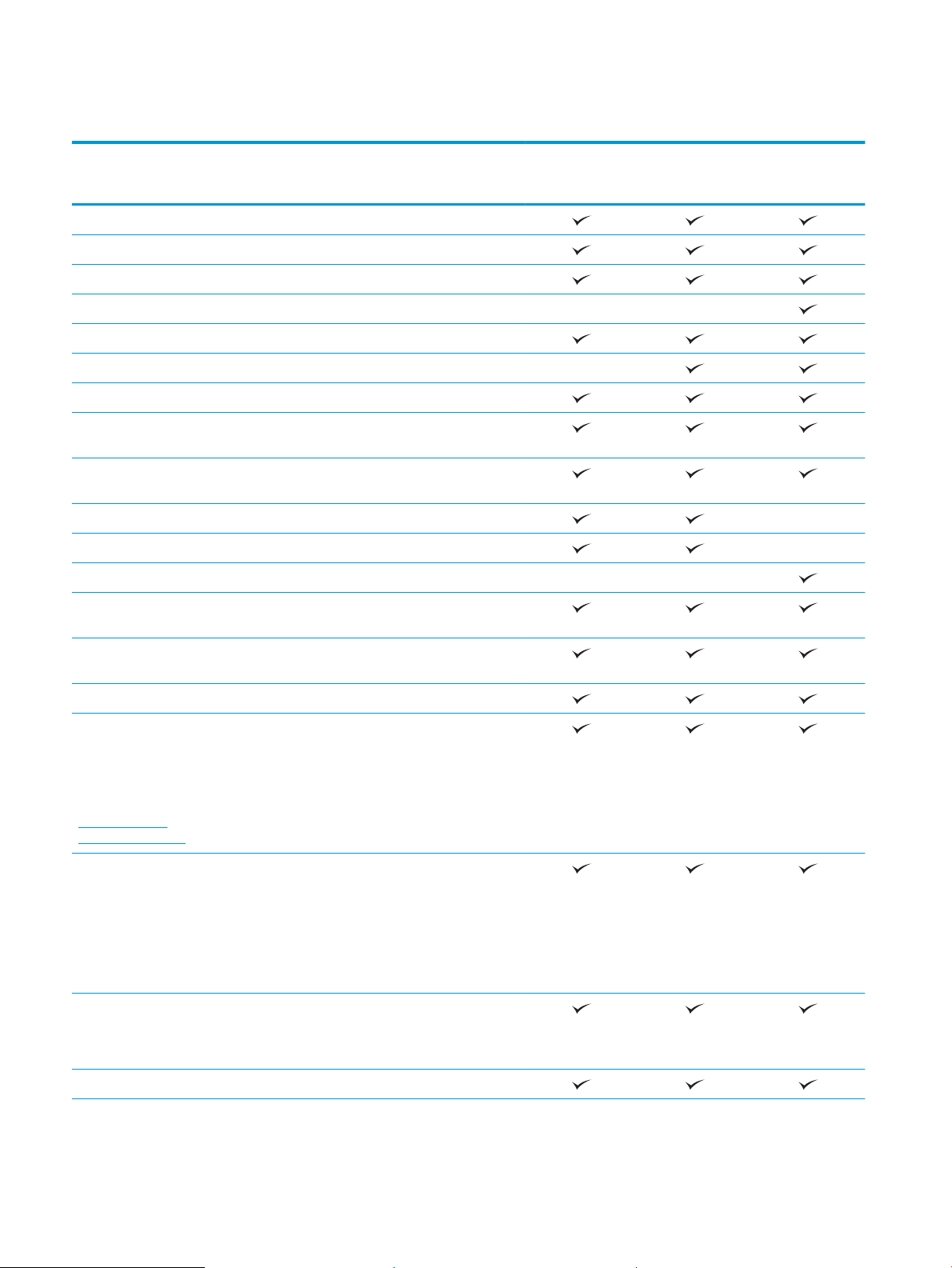
Primerjava izdelkov
M712n
Delo s papirjem Pladenj 1 (za 100 listov)
Pladenj 2 (za 250 listov)
Pladenj 3 (za 250 listov)
Izbirni pladenj 4 (za 500 listov)
Standardni izhodni predal (za 250 listov)
Samodejno obojestransko tiskanje
Povezljivost Hi-Speed USB 2.0
10/100/1000 povezava Ethernet za lokalno omrežje
(LAN) z IPv4 in IPv6
Vrata USB za neposredno tiskanje brez računalnika ter
nadgradnjo vdelane programske opreme z USB-ja
Pomnilnik 512 MB DIMM
Shranjevanje 16 GB pomnilniški modul Solid-State
Visokozmogljivi 320 GB disk HP Secure Hard Disk
Zaslon nadzorne plošče Štirivrstični zaslon LCD s številsko tipkovnico z desetimi
tipkami
CF235A
M712dn
CF236A
M712xh
CF238A
Tiskanje Natisne do 41 strani na minuto (strani/min) na papir
velikosti A4 in 40 strani/min na papir velikosti Letter
Neposredno tiskanje z USB-ja (brez računalnika)
Podprti operacijski sistemi
OPOMBA: Za najnovejši
seznam podprtih
operacijskih sistemov
obiščite spletno mesto
www.hp.com/go/
lj700M712_software.
Windows XP SP2 ali novejše različice, 64-bitna različica
Windows Vista, 32- in 64‑bitna različica
Windows 7, 32- in 64‑bitna različica
Windows XP SP2 ali novejše različice, 32-bitna različica
OPOMBA: Microsoft je redno podporo za Windows XP
prekinil aprila 2009. HP bo še naprej poskušal
zagotavljati najboljšo možno podporo za ukinjen
operacijski sistem XP.
(samo gonilnik tiskalnika, namestitveni program je ne
podpira)
OPOMBA: Microsoft je redno podporo za Windows XP
prekinil aprila 2009. HP bo še naprej poskušal
zagotavljati najboljšo možno podporo za ukinjen
operacijski sistem XP.
OPOMBA: Namestitveni program ali gonilnik tiskalnika
ne podpira sistema Windows Vista Starter.
2 Poglavje 1 Predstavitev izdelka SLWW
Page 13
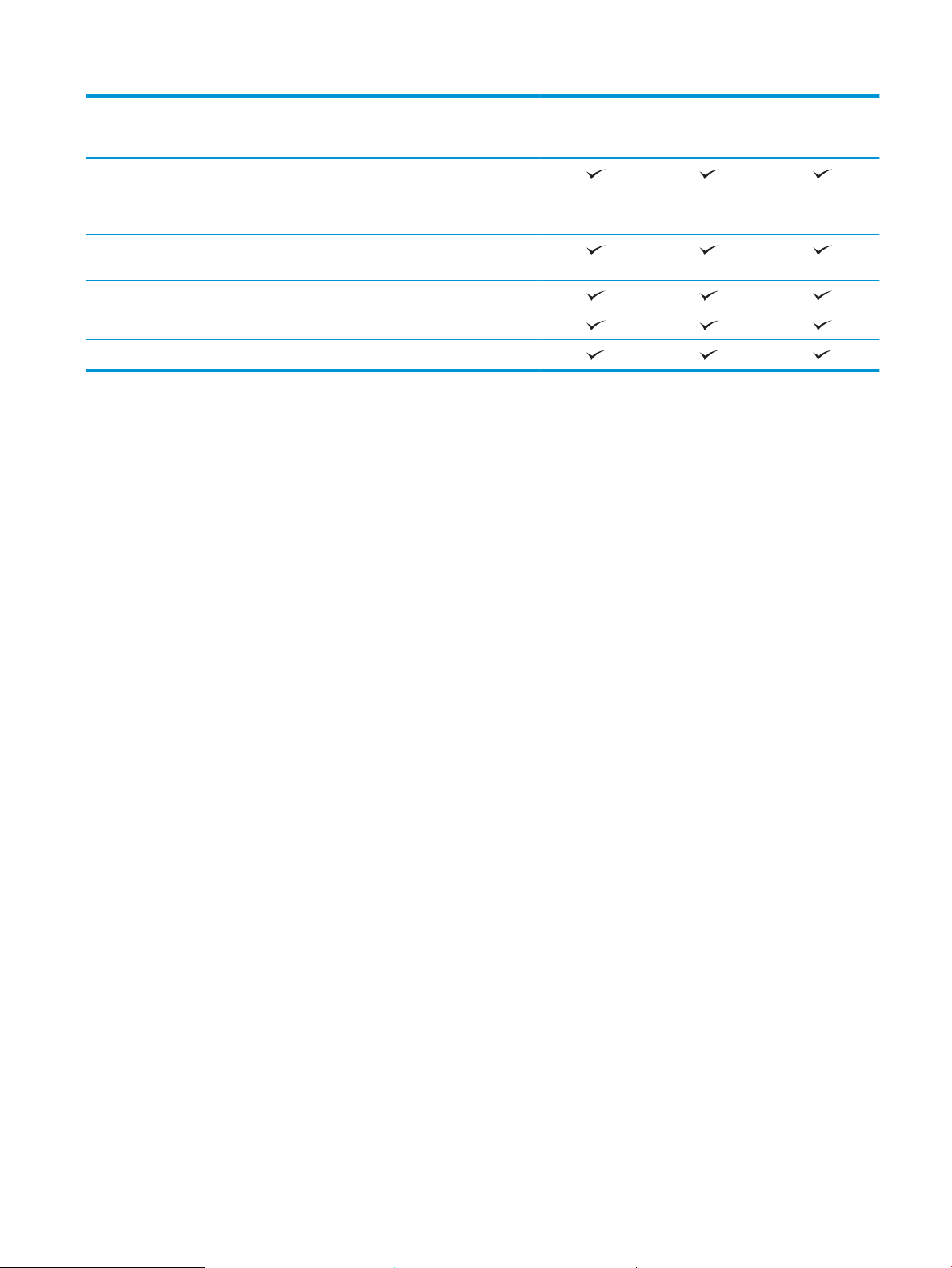
M712n
M712dn
M712xh
Windows 8, 32- in 64‑bitna različica
OPOMBA: Namestitveni program ne podpira 64-bitne
različice, vendar pa jo podpira gonilnik tiskalnika.
Windows 2003 Server SP1 ali novejše različice, 32- in
64-bitna različica
Windows 2008, 32- in 64‑bitna različica
Windows 2008 R2, 64-bitna različica
Mac OS X 10.6, 10.7 in 10.8
CF235A
CF236A
CF238A
SLWW Primerjava izdelkov 3
Page 14
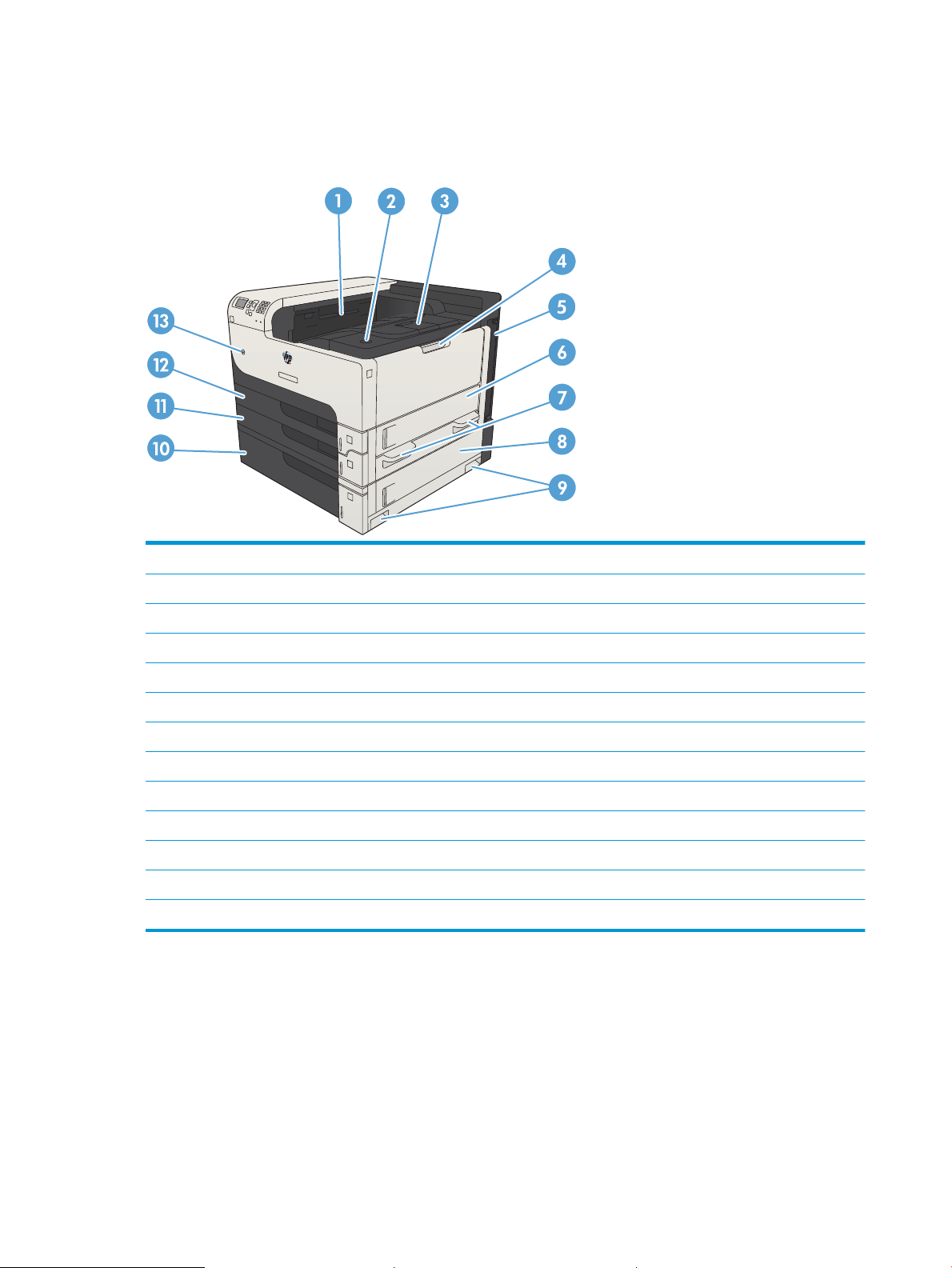
Pogledi na izdelek
Pogled na izdelek z desne spredaj
1 Izhodni predal
2 Gumb za sprostitev vrat tiskalne kartuše
3 Podaljšek izhodnega pladnja
4 Pladenj 1
5 Matična plošča (vsebuje vmesniška vrata)
6 Vrata za dostop na desni strani
7 Ročke za dviganje naprave
8 Vrata za dostop do zastoja pladnja za 500 listov
9 Ročke za dviganje naprave
10 Pladenj za 500 listov (priložen modelu M712xh)
11 Pladenj 3
12 Pladenj 2
13 Gumb za vklop/izklop
4 Poglavje 1 Predstavitev izdelka SLWW
Page 15
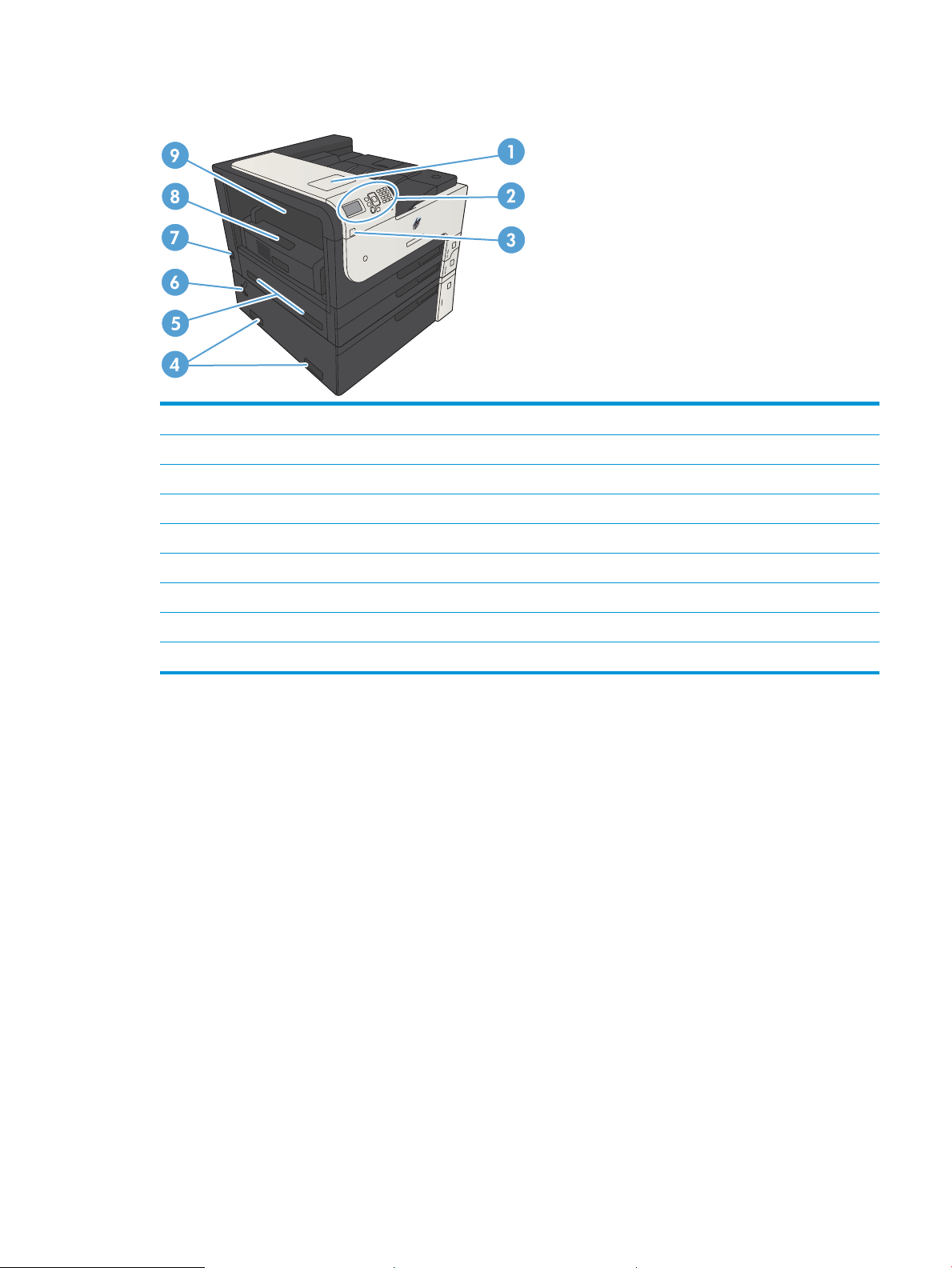
Pogled na izdelek z leve spredaj
1 Držalo za priključitev strojne opreme (za priključitev naprav drugih proizvajalcev)
2 Nadzorna plošča
3 Vrata USB s preprostim dostopom (za neposredno tiskanje brez računalnika ter nadgradnjo vdelane programske opreme)
4 Ročke za dviganje naprave
5 Ročke za dviganje naprave
6 Ročica za zaklep pladnja za 500 listov k izdelku
7 Vtičnica za napajanje
8 Enota za obojestransko tiskanje (priložena modeloma M712dn in M712xh)
9 Pokrov za dostop do zastoja v razvijalni enoti
SLWW Pogledi na izdelek 5
Page 16
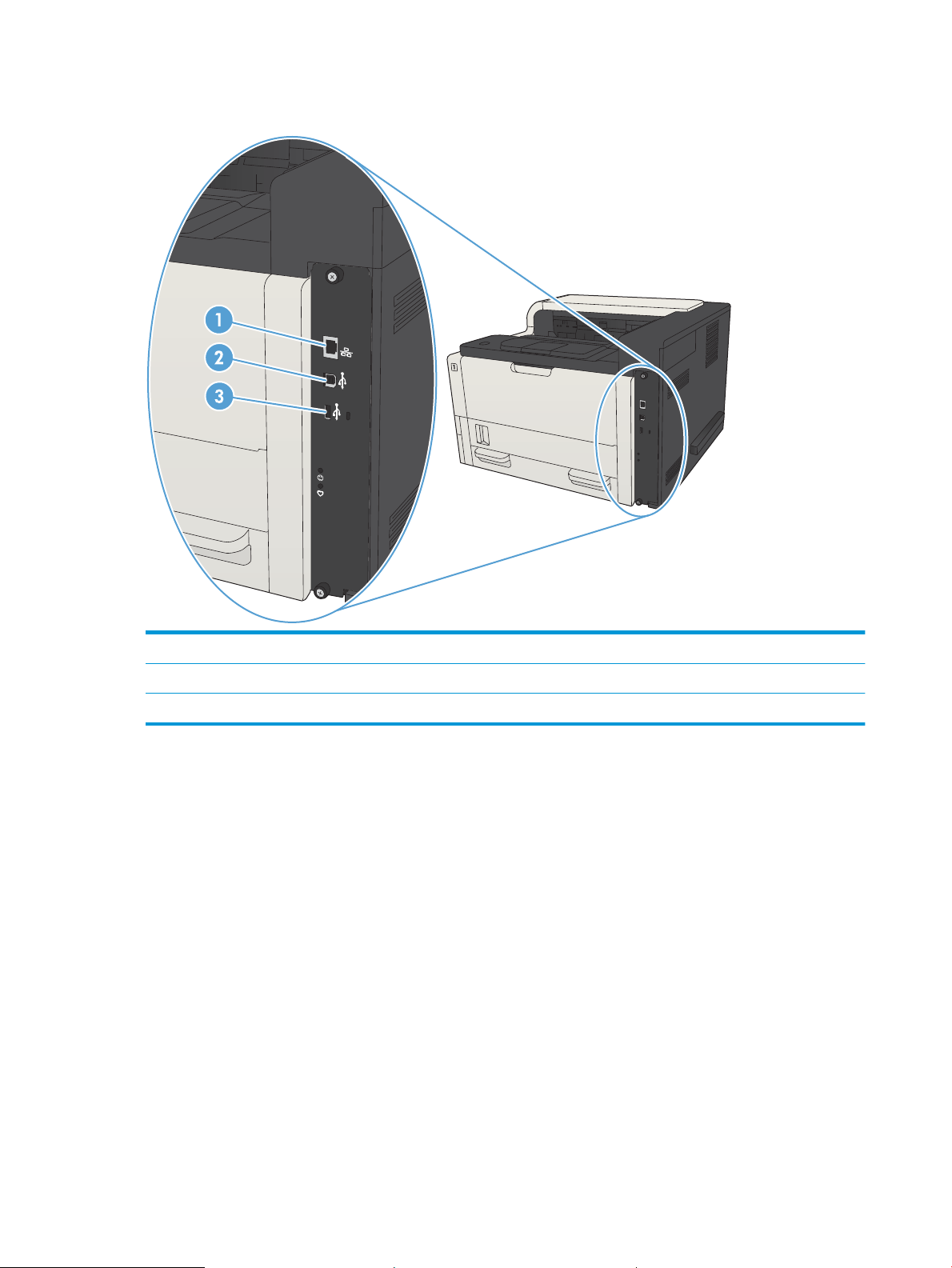
Vmesniška vrata
1 Vrata (RJ-45) za lokalno omrežje (LAN) Ethernet
2 Vrata Hi-Speed USB 2.0 za tiskanje
3 Vrata USB za priključitev zunanjih naprav USB
6 Poglavje 1 Predstavitev izdelka SLWW
Page 17
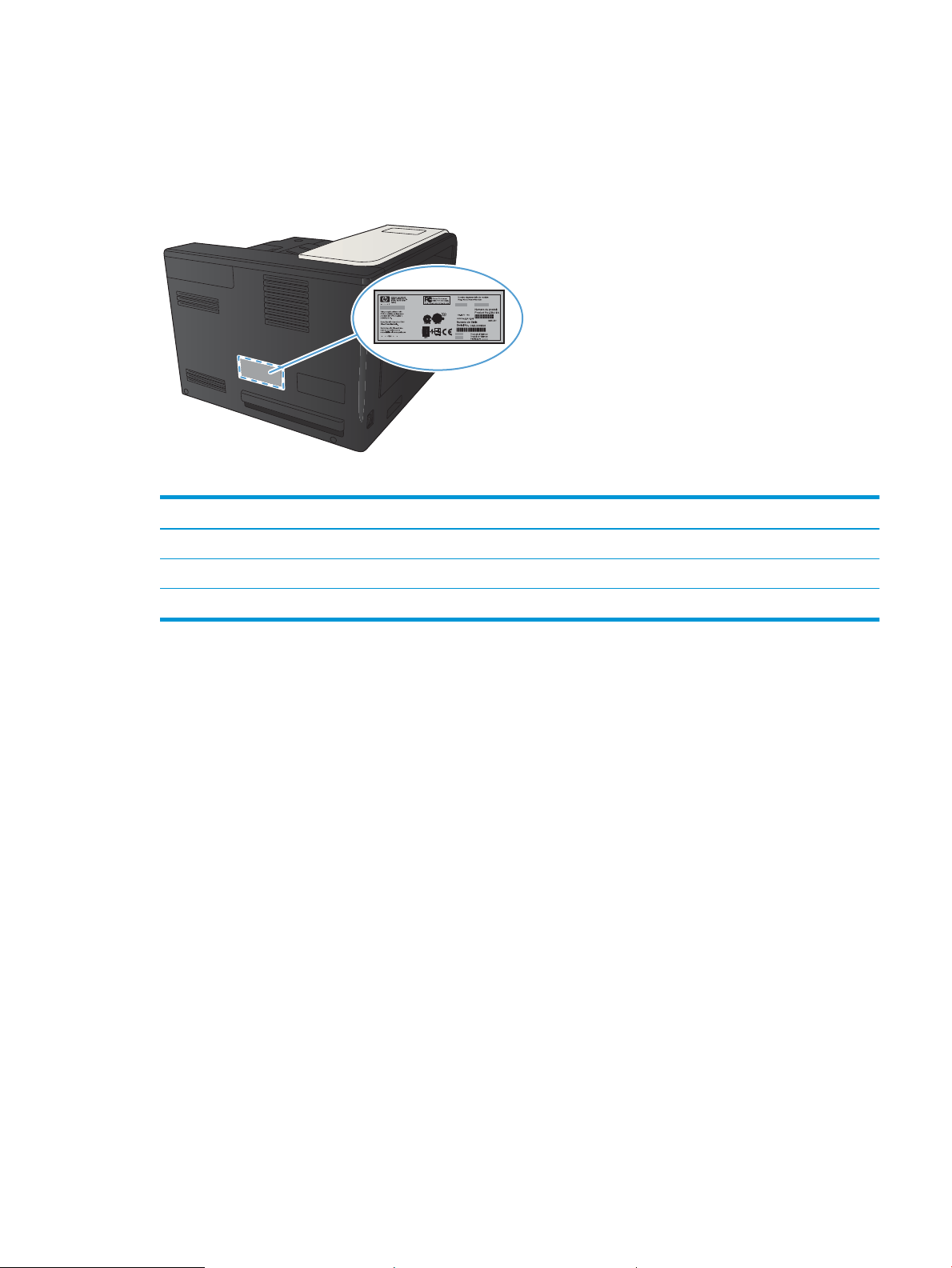
Mesto serijske številke in številke modela
Serijska številka in številka modela sta navedeni na identikacijski nalepki na hrbtni strani izdelka. Serijska
številka vsebuje podatke o državi/regiji izvora, različici izdelka, šifro in številko izdelave izdelka.
Ime modela Številka modela
M712n CF235A
M712dn CF236A
M712xh CF238A
SLWW Pogledi na izdelek 7
Page 18
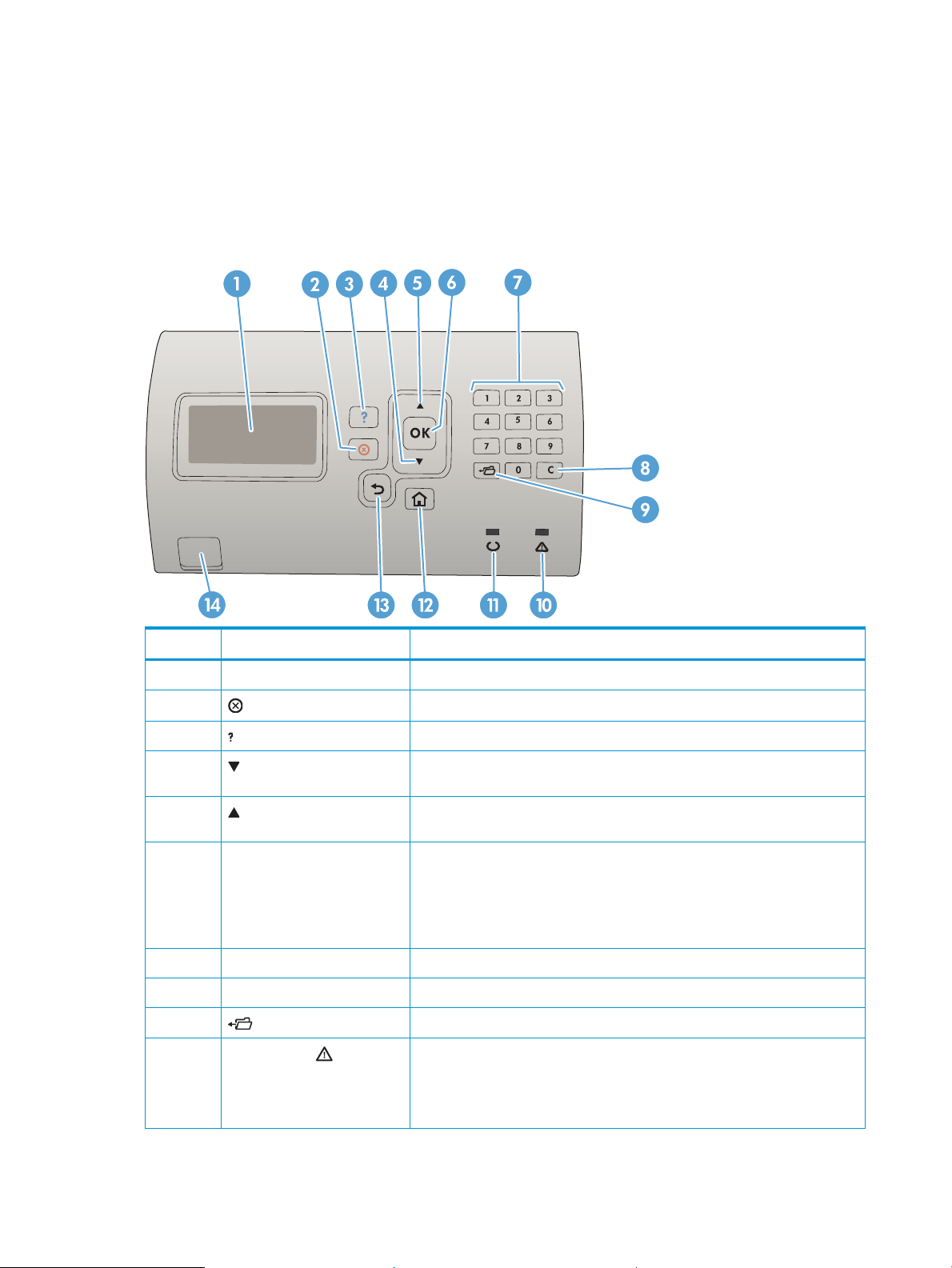
Nadzorna plošča
Postavitev nadzorne plošče
Z nadzorno ploščo pridobite informacije o napravi in stanju opravil ter kongurirate napravo.
Številka Gumb ali lučka Funkcija
1 Zaslon nadzorne plošče Prikazuje informacije o stanju, menije, informacije o pomoči in sporočila o napakah.
2
3 Gumb Pomoč Ponuja informacije o sporočilu na zaslonu nadzorne plošče.
4 Puščica Navzdol Za krmarjenje do naslednjega menija na seznamu ali zmanjšanje vrednosti številskih
5 Puščica navzgor Za krmarjenje do prejšnjega menija na seznamu ali povečanje vrednosti številskih
6 Gumb OK (V redu)
7 Številska tipkovnica Za vnos številskih vrednosti
8 Gumb Počisti Vrne vrednosti na privzete in zapre zaslon pomoči.
9 Gumb Mapa Omogoča hiter dostop do menija Pridobi opravilo
10
Gumb Ustavi
Opozorilna lučka
Prekliče trenutno opravilo tiskanja in izbriše liste iz izdelka.
elementov.
elementov.
●
Shrani izbrano vrednost za element.
●
Izvede dejanje, povezano z elementom, ki je označen na zaslonu nadzorne
plošče.
●
Če je mogoče, počisti stanje napake.
●
Vklopljena: Izdelek je naletel na težavo. Oglejte si zaslon nadzorne plošče.
●
Izklopljena: Izdelek deluje brez napak.
●
Utripa: Potrebno je posredovanje. Oglejte si zaslon nadzorne plošče.
8 Poglavje 1 Predstavitev izdelka SLWW
Page 19
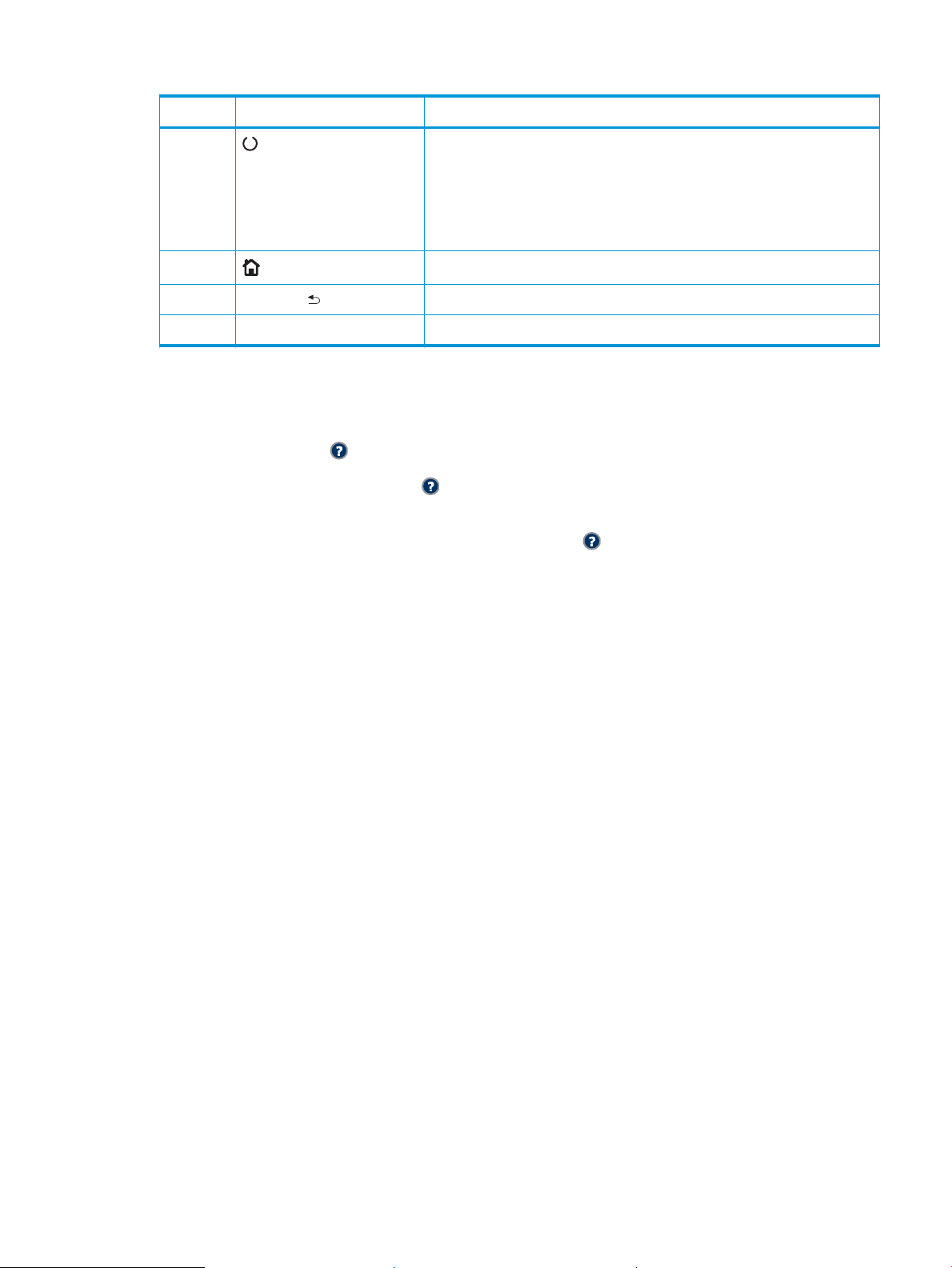
Številka Gumb ali lučka Funkcija
11 Lučka V pripravljenosti
12
13 Gumb Nazaj Z njim se pomaknete za en korak nazaj po menijih ali nazaj za en številski vnos.
14 Preprost dostop USB Za tiskanje brez računalnika.
Gumb Domov
Pomoč na nadzorni plošči
Izdelek ima vgrajen sistem pomoči za lažje razumevanje uporabe posameznega zaslona. Sistem pomoči odprete
s pritiskom gumba Pomoč na nadzorni plošči.
Na nekaterih zaslonih z gumbom Pomoč odprete globalni meni, v katerem lahko poiščete določene teme. Po
strukturi menija se lahko pomikate s pritiskanjem puščičnih gumbov na nadzorni plošči.
Na zaslonih z nastavitvami posameznih opravil z gumbom Pomoč odprete temo, v kateri so razložene
možnosti za ta zaslon.
●
Vklopljena: Izdelek je povezan in pripravljen na sprejem podatkov za tiskanje.
●
Izklopljena: Izdelek ne more sprejemati podatkov, ker nima vzpostavljene
povezave (je začasno ustavljen) ali je naletel na napako.
●
Utripa: Izdelek bo prekinil povezavo. Izdelek prekine obdelavo trenutnega
opravila in iz poti papirja odstrani vse aktivne liste.
Odpre in zapre menije.
SLWW Nadzorna plošča 9
Page 20
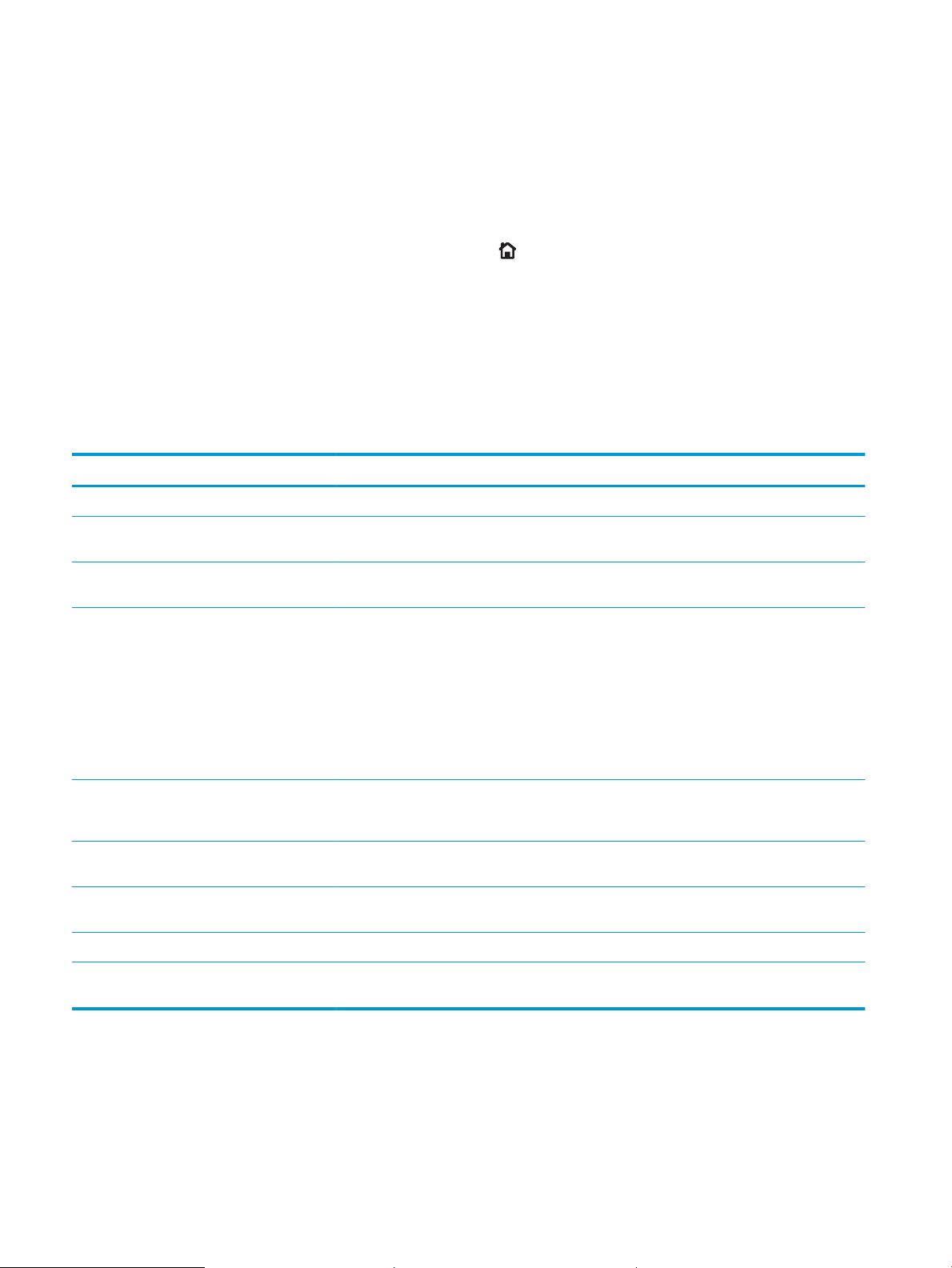
Poročila o izdelku
V poročilih o izdelku so navedene podrobnosti o izdelku in njegovi trenutni konguraciji. Poročila natisnete po
naslednjem postopku:
1. Na nadzorni plošči izdelka pritisnite gumb Domov .
2. Odprite naslednje menije:
●
Skrbništvo
●
Poročila
3. Izberite ime poročila, ki si ga želite ogledati, nato se pomaknite do možnosti Tiskanje in pritisnite gumb OK
(V redu), da natisnete poročilo.
Tabela 1-1 Meni poročil
Prva stopnja Druga stopnja Opis
Konguracijske strani/strani stanja Načrt menija skrbništva Prikaže strukturo menija Skrbništvo.
Stran trenutnih nastavitev Prikaže trenutne nastavitve možnosti menija
Skrbništvo.
Konguracijska stran Prikaže nastavitve naprave in nameščene
pripomočke.
Stran s stanjem potrošnega materiala Prikaže približen preostanek življenjske dobe
potrebščin in statistiko vseh natisnjenih strani in
končanih opravil, serijsko številko, število strani in
informacije o vzdrževanju naprave.
HP ponudi informacije o okvirnem preostanku
življenjske dobe potrošnega materiala samo v
informativne namene. Dejanska zmogljivost
potrošnega materiala se lahko razlikuje od
okvirne.
Stran o uporabi Prikaže stran s številom različnih velikosti papirja,
ki so potovale skozi izdelek; navede, ali so bili ti
listi eno- ali obojestranski ter število strani.
Stran imenika datotek Prikaže ime datoteke in mape datotek,
shranjenih v pomnilniku naprave.
Stran s stanjem spletnih storitev Prikaže zaznane spletne storitve, ki so na voljo
za izdelek.
Druge strani Seznam pisav PCL Natisne seznam razpoložljivih pisav PCL.
Seznam pisav PS Natisne razpoložljive pisave HP-jeve emulacije
PostScripta ravni 3.
10 Poglavje 1 Predstavitev izdelka SLWW
Page 21
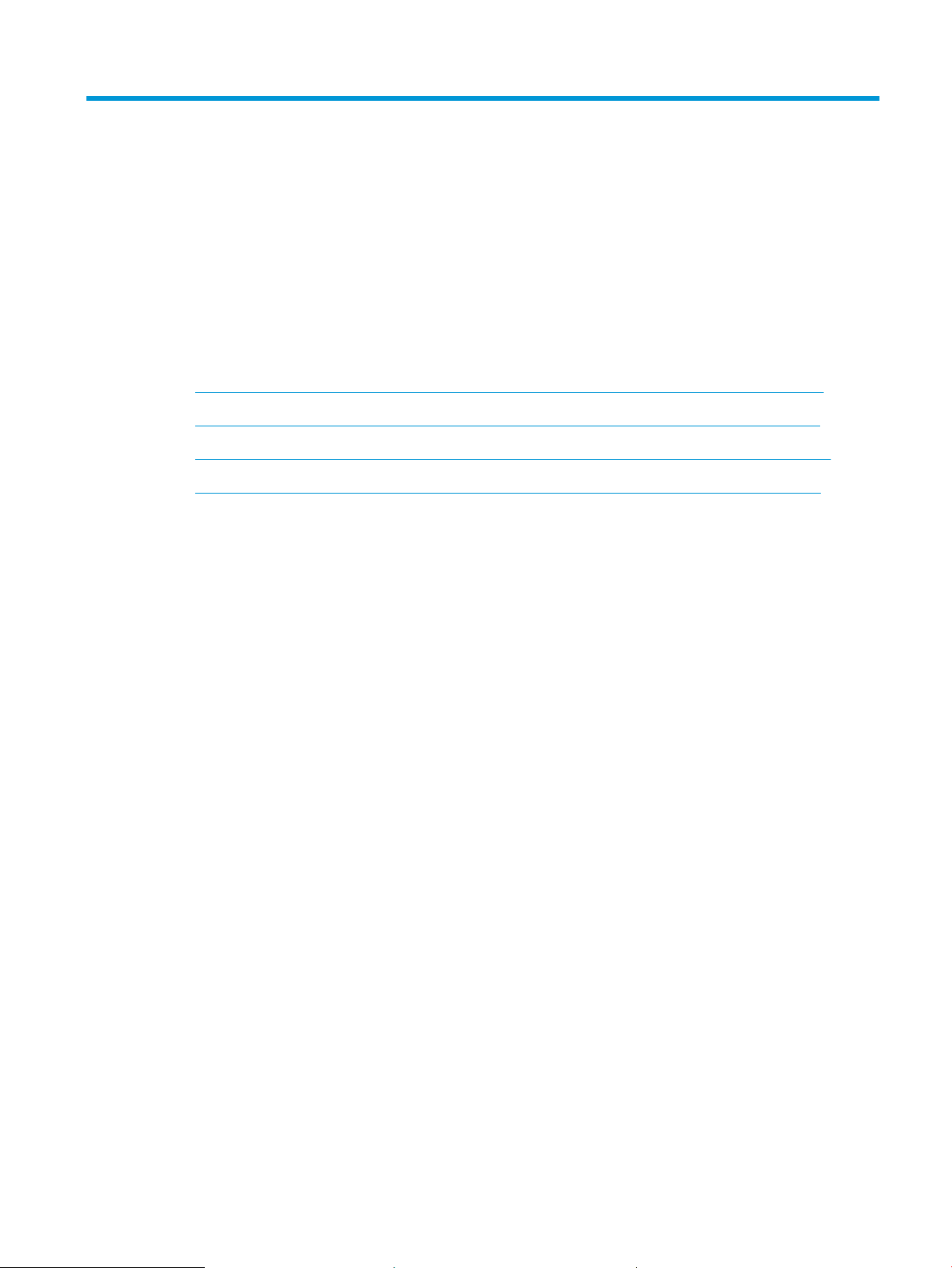
2 Priklop izdelka in namestitev programske
opreme
●
Povezovanje izdelka z računalnikom prek kabla USB in nameščanje programske opreme (Windows)
●
Povezovanje izdelka v omrežje z omrežnim kablom in nameščanje programske opreme (Windows)
●
Povezovanje naprave z računalnikom prek kabla USB in nameščanje programske opreme (Mac OS X)
●
Povezovanje izdelka v omrežje z omrežnim kablom in nameščanje programske opreme (Mac OS X)
SLWW 11
Page 22
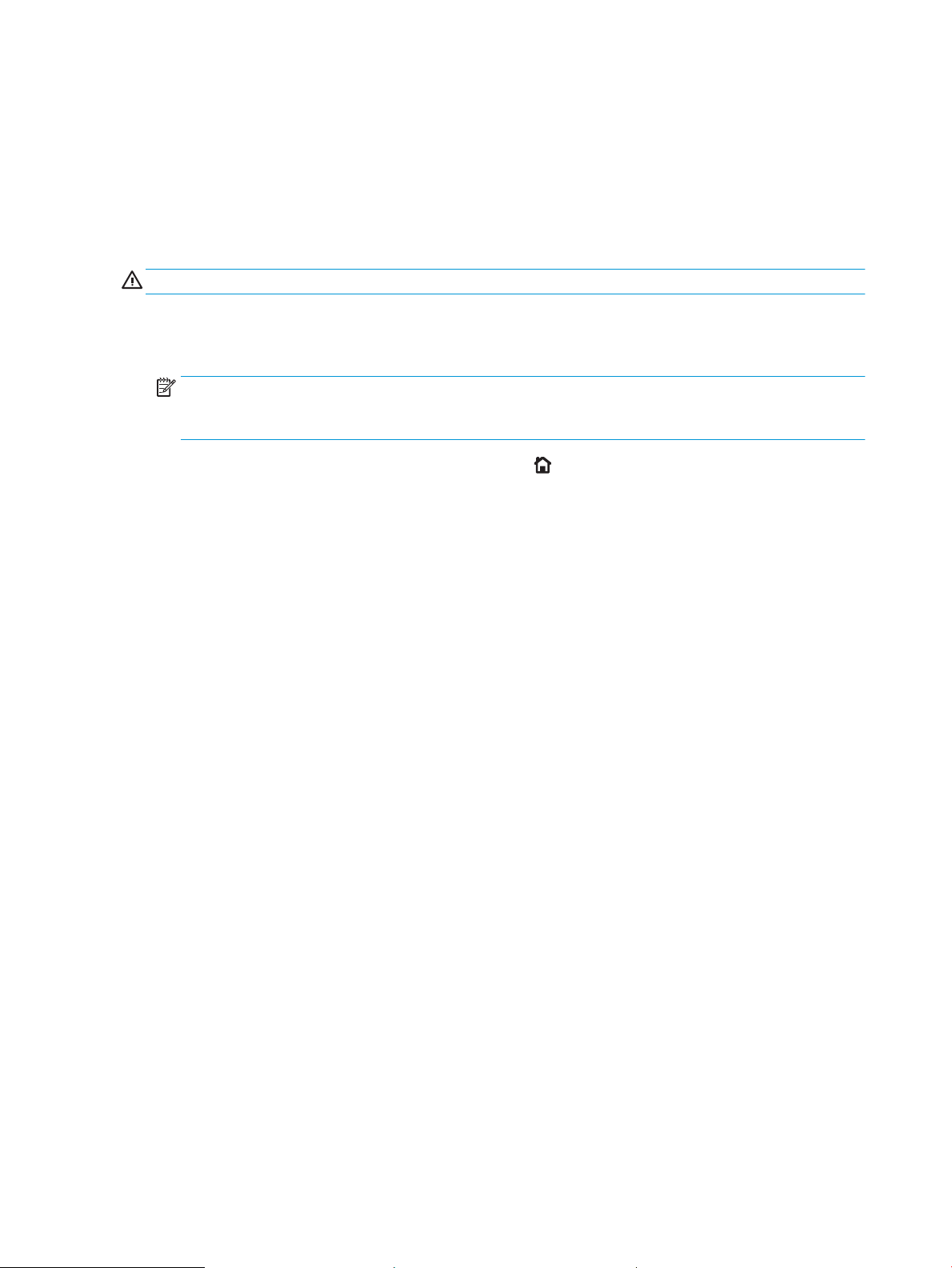
Povezovanje izdelka z računalnikom prek kabla USB in nameščanje programske opreme (Windows)
Izdelek podpira povezavo USB 2.0. Uporabite kabel USB vrste A–B. HP priporoča uporabo kabla, ki ni daljši od
2 m.
POZOR: Kabla USB ne priključujte, dokler vas k temu ne pozove namestitvena programska oprema.
1. Zaprite vse odprte programe v računalniku.
2. Preverite, ali je izdelek v stanju pripravljenosti.
OPOMBA: Kadar napravo povezujete s kablom USB, postopek namestitve programske opreme zahteva,
da je naprava vklopljena in v stanju pripravljenosti. Nastavite naslednje nastavitve, da bo naprava preklopila
iz stanja spanja med nameščanjem programske opreme in vedno, ko prejme tiskalni posel:
a. Na nadzorni plošči izdelka pritisnite gumb Domov .
b. Odprite naslednje menije:
–
Skrbništvo
–
Splošne nastavitve
–
Nastavitve porabe energije
–
Nastavitev časovnika za mirovanje
–
Dogodki za prebujanje/samodejni vklop
c. Označite možnost Vsi dogodki in nato pritisnite gumb OK (V redu).
3. Namestite programsko opremo s CD-ja in sledite navodilom na zaslonu.
4. Ob pozivu izberite možnost Neposredna povezava s tem računalnikom prek kabla USB in nato kliknite
gumb Naprej.
12 Poglavje 2 Priklop izdelka in namestitev programske opreme SLWW
Page 23
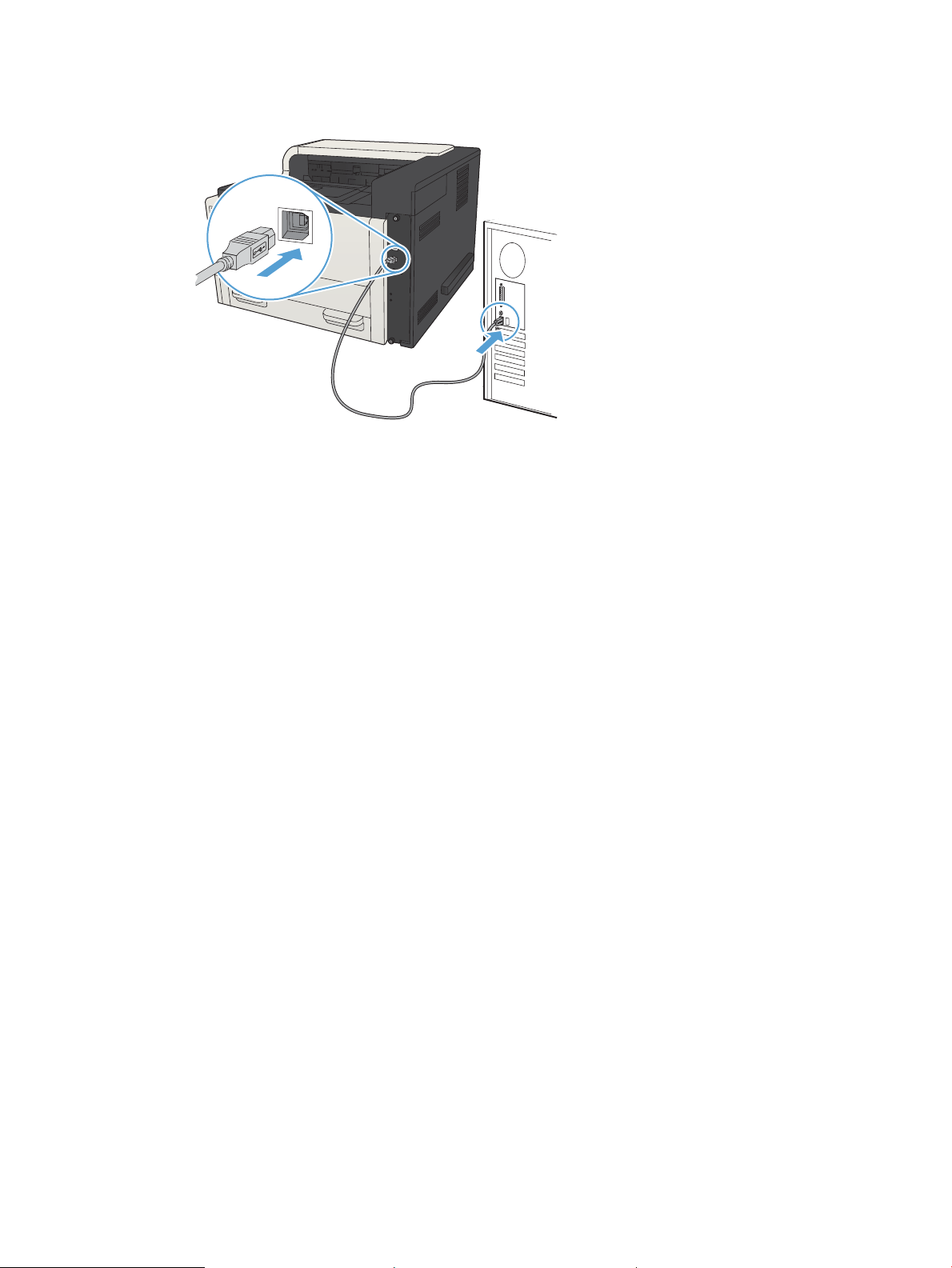
5. Ko vas k temu pozove programska oprema, priključite kabel USB na izdelek in računalnik.
6. Na koncu namestitve kliknite Finish (Končaj) ali Več možnosti, da namestite drugo programsko opremo ali
nastavite osnovne funkcije izdelka za digitalno pošiljanje.
7. Natisnite stran v katerem koli programu, da se prepričate, ali je programska oprema pravilno nameščena.
SLWW Povezovanje izdelka z računalnikom prek kabla USB in nameščanje programske opreme (Windows) 13
Page 24
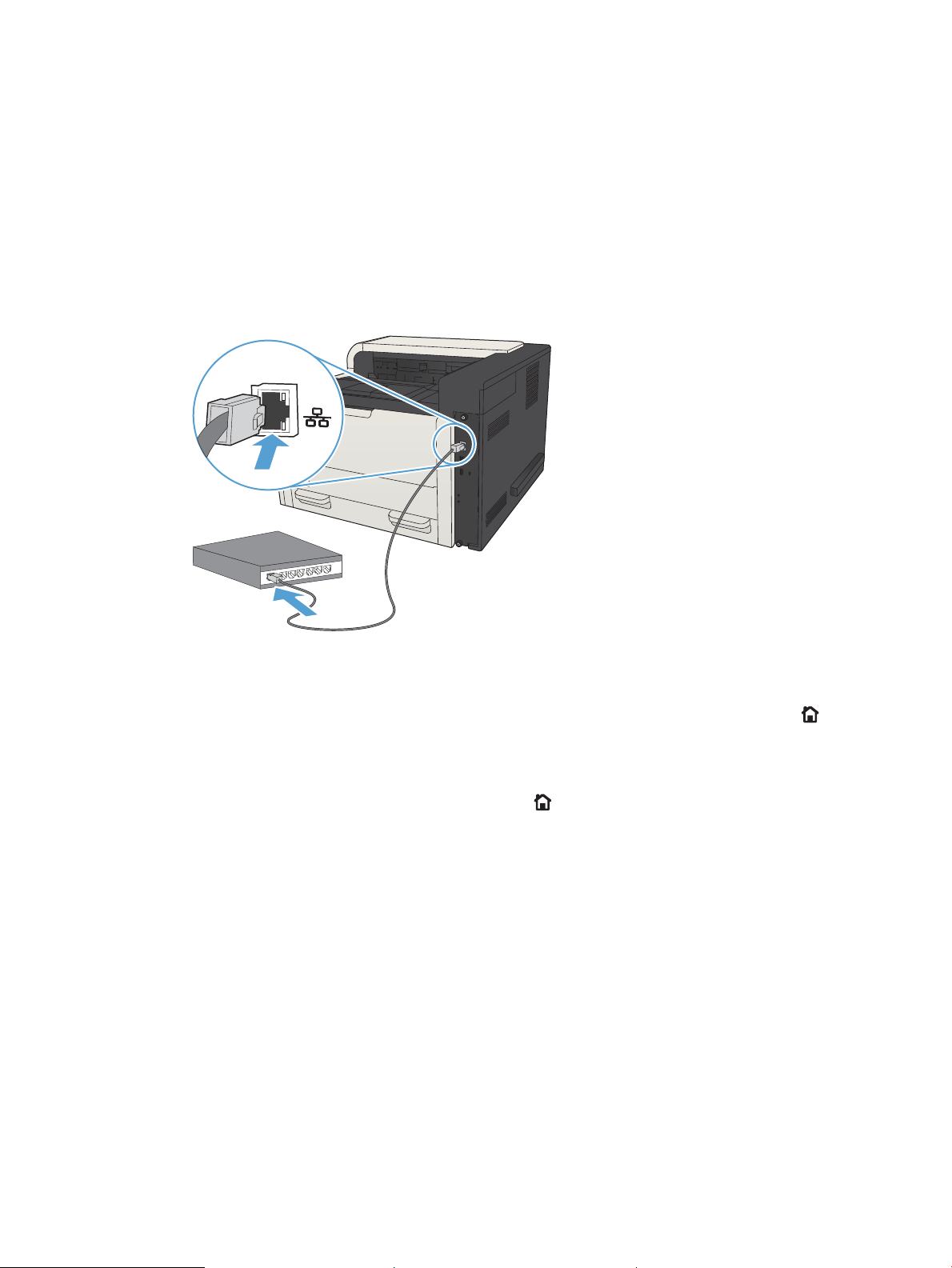
Povezovanje izdelka v omrežje z omrežnim kablom in nameščanje programske opreme (Windows)
Konguracija naslova IP
1. Prepričajte se, ali je izdelek vklopljen in je na nadzorni plošči izdelka prikazano sporočilo V pripravljenosti.
2. Priključite omrežni kabel na napravo in v omrežje.
3. Počakajte 60 sekund, preden nadaljujete. V tem času omrežje prepozna izdelek in mu dodeli naslov IP ali
ime gostitelja.
4. Da ugotovite naslov IP izdelka ali ime gostitelja, na nadzorni plošči izdelka pritisnite gumb Domov ,
odprite meni Kako vzpostaviti povezavo in izberite možnost Omrežni naslov.
Naslov IP ali ime gostitelja lahko poiščete tudi tako, da natisnite konguracijsko stran.
a. Na nadzorni plošči izdelka pritisnite gumb Domov .
b. Odprite te menije:
●
Skrbništvo
●
Poročila
●
Konguracijske strani/strani stanja
c. Izberite možnost Konguracijska stran.
d. Pomaknite se do možnosti Tiskanje in pritisnite gumb OK (V redu).
14 Poglavje 2 Priklop izdelka in namestitev programske opreme SLWW
Page 25
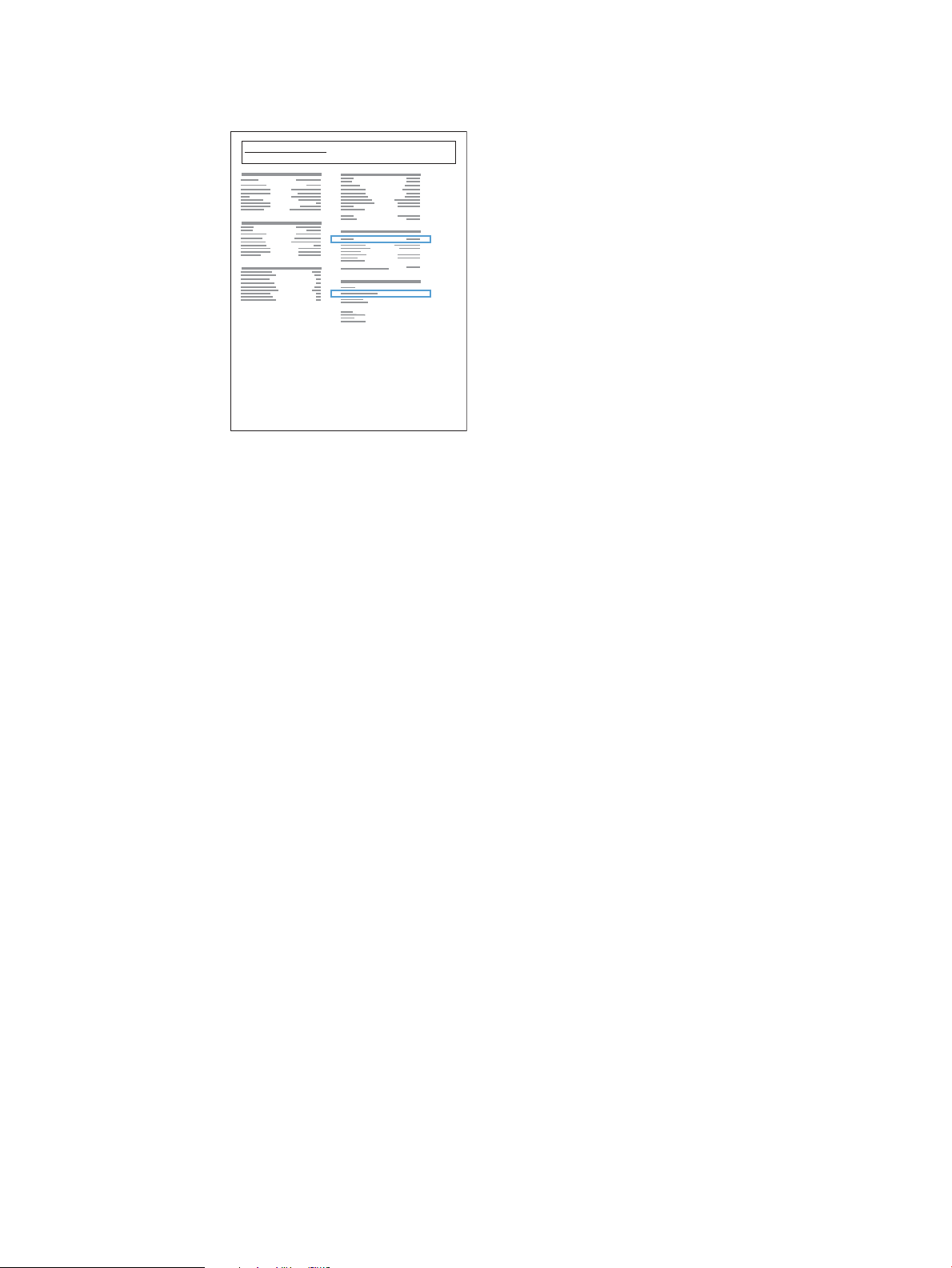
e. Na strani Jetdirect poiščite naslov IP.
Jetdirect Page
HP Color LaserJet
Page 1
5. IPv4: Če je naslov IP 0.0.0.0, 192.0.0.192 ali 169.254.x.x, ročno kongurirajte naslov IP. Sicer je bila
konguracija omrežja uspešna.
IPv6: Če se naslov IP začne na »fe80:«, bi izdelek moral tiskati. Sicer ročno kongurirajte naslov IP.
Namestitev programske opreme
1. Zaprite vse programe v računalniku.
2. Namestite programsko opremo s CD-ja.
3. Sledite navodilom na zaslonu.
4. Ko vas naprava pozove, izberite možnost Povezava prek žičnega omrežja.
5. Na seznamu razpoložljivih izdelkov izberite tistega z ustreznim naslovom IP. Če izdelka ni na seznamu,
ročno vnesite naslov IP, ime gostitelja ali naslov strojne opreme izdelka.
6. Na koncu namestitve kliknite Finish (Končaj) ali Več možnosti, da namestite drugo programsko opremo ali
nastavite osnovne funkcije izdelka za digitalno pošiljanje.
7. Natisnite stran v katerem koli programu, da se prepričate, ali je programska oprema pravilno nameščena.
SLWW Povezovanje izdelka v omrežje z omrežnim kablom in nameščanje programske opreme (Windows) 15
Page 26
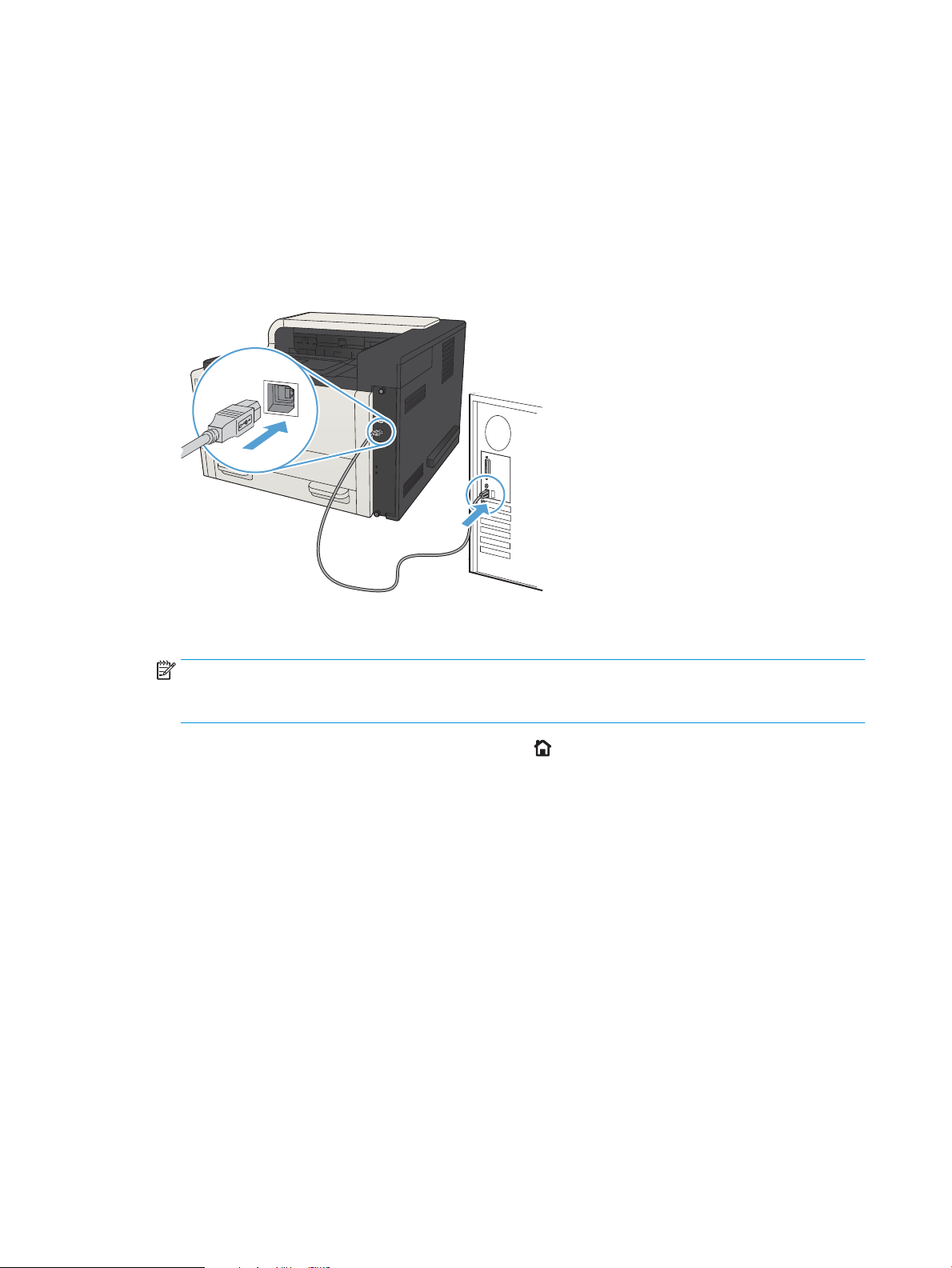
Povezovanje naprave z računalnikom prek kabla USB in nameščanje programske opreme (Mac OS X)
Izdelek podpira povezavo USB 2.0. Uporabite kabel USB vrste A–B. HP priporoča uporabo kabla, ki ni daljši od
2 m.
1. Priključite kabel USB na izdelek in računalnik.
2. Preverite, ali je izdelek v stanju pripravljenosti.
OPOMBA: Kadar napravo povezujete s kablom USB, postopek namestitve programske opreme zahteva,
da je naprava vklopljena in v stanju pripravljenosti. Nastavite naslednje nastavitve, da bo naprava preklopila
iz stanja spanja med nameščanjem programske opreme in vedno, ko prejme tiskalni posel:
a. Na nadzorni plošči izdelka pritisnite gumb Domov .
b. Odprite naslednje menije:
–
Skrbništvo
–
Splošne nastavitve
–
Nastavitve porabe energije
–
Nastavitev časovnika za mirovanje
–
Dogodki za prebujanje/samodejni vklop
c. Označite možnost Vsi dogodki in nato pritisnite gumb OK (V redu).
3. Namestite programsko opremo s CD-ja.
4. Kliknite ikono izdelka in sledite navodilom na zaslonu.
5. Kliknite gumb Close (Zapri).
6. Natisnite stran v katerem koli programu, da se prepričate, ali je programska oprema pravilno nameščena.
16 Poglavje 2 Priklop izdelka in namestitev programske opreme SLWW
Page 27

Povezovanje izdelka v omrežje z omrežnim kablom in nameščanje programske opreme (Mac OS X)
Konguracija naslova IP
1. Prepričajte se, ali je izdelek vklopljen in je na nadzorni plošči izdelka prikazano sporočilo V pripravljenosti.
2. Priključite omrežni kabel na napravo in v omrežje.
3. Počakajte 60 sekund, preden nadaljujete. V tem času omrežje prepozna izdelek in mu dodeli naslov IP ali
ime gostitelja.
4. Da ugotovite naslov IP izdelka ali ime gostitelja, na nadzorni plošči izdelka pritisnite gumb Domov ,
odprite meni Kako vzpostaviti povezavo in izberite možnost Omrežni naslov.
Naslov IP ali ime gostitelja lahko poiščete tudi tako, da natisnite konguracijsko stran.
a. Na nadzorni plošči izdelka pritisnite gumb Domov .
b. Odprite te menije:
●
Skrbništvo
●
Poročila
●
Konguracijske strani/strani stanja
c. Izberite možnost Konguracijska stran.
d. Pomaknite se do možnosti Tiskanje in pritisnite gumb OK (V redu).
SLWW Povezovanje izdelka v omrežje z omrežnim kablom in nameščanje programske opreme (Mac OS X) 17
Page 28
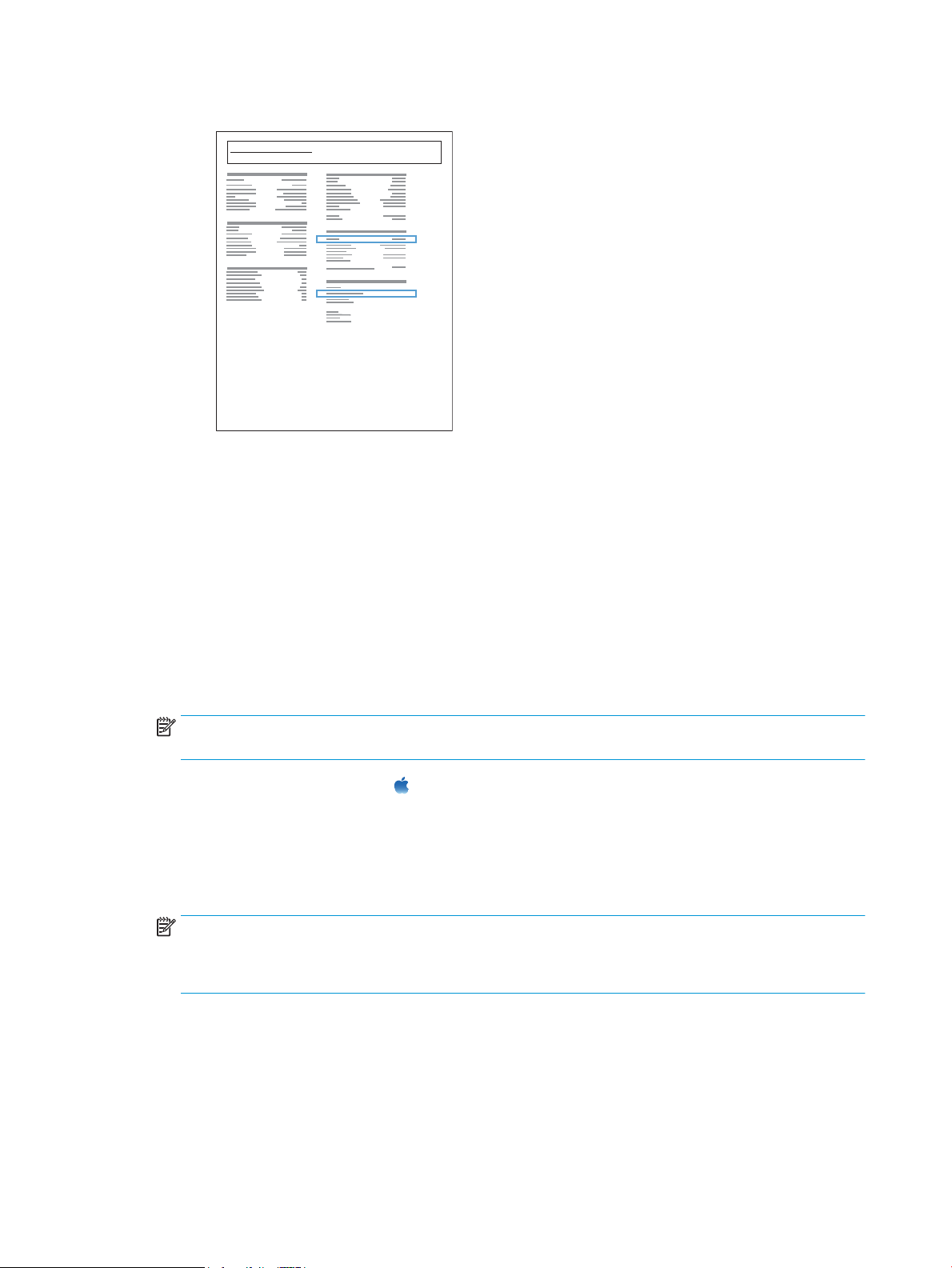
e. Na strani Jetdirect poiščite naslov IP.
Jetdirect Page
HP Color LaserJet
Page 1
5. IPv4: Če je naslov IP 0.0.0.0, 192.0.0.192 ali 169.254.x.x, ročno kongurirajte naslov IP. Sicer je bila
konguracija omrežja uspešna.
IPv6: Če se naslov IP začne na »fe80:«, bi izdelek moral tiskati. Sicer ročno kongurirajte naslov IP.
Namestitev programske opreme
1. Zaprite vse programe v računalniku.
2. Namestite programsko opremo s CD-ja.
3. Kliknite ikono izdelka in sledite navodilom na zaslonu.
4. Ko je namestitev končana, kliknite gumb Close (Zapri).
OPOMBA: Te korake opravite po dokončanju namestitve programske opreme sistema le, če med
delovanjem namestitvenega programa niste dodali tiskalnika.
5. V računalniku odprite meni Apple , kliknite meni System Preferences (Sistemske nastavitve) in nato še
ikono Print & Fax (Tiskanje in faksiranje) (OS X 10.5 in 10.6) ali ikono Print & Scan (Tiskanje in optično
branje) (OS X 10.7).
6. Kliknite simbol plus (+).
7. Za omrežno povezavo uporabite Bonjour (privzeti brskalnik) ali tiskanje prek IP-ja.
OPOMBA: Če je izdelek povezan v omrežje, je najlažji in najboljši način njegove uporabe prek brskalnika
Bonjour.
Če želite izdelek povezati v drugo omrežje, morate uporabiti tiskanje prek IP-ja.
Če uporabljate Bonjour, opravite naslednje korake:
18 Poglavje 2 Priklop izdelka in namestitev programske opreme SLWW
Page 29
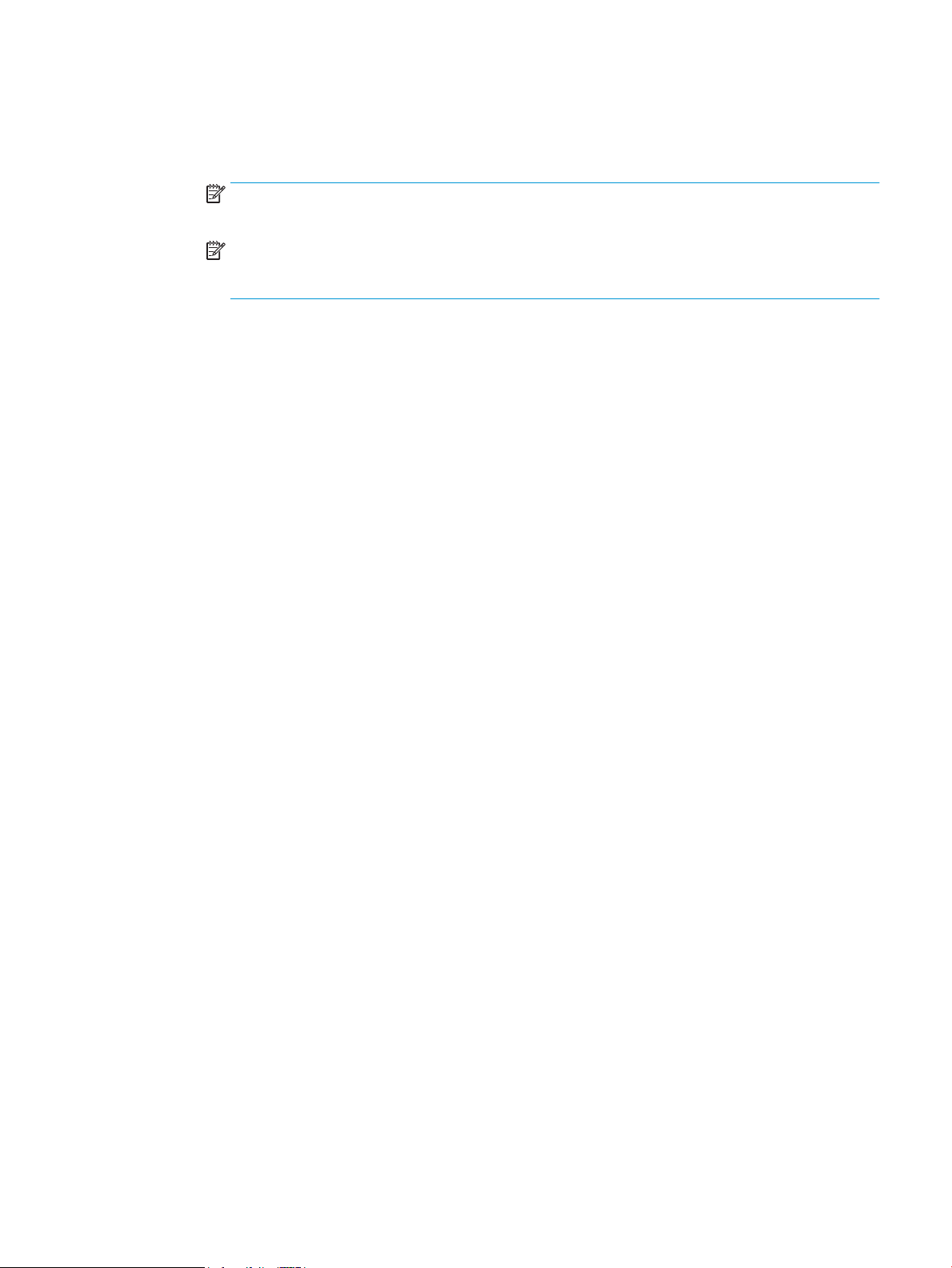
a. Kliknite zavihek Default Browser (Privzeti brskalnik).
b. Na seznamu izberite izdelek. Programska oprema preveri, ali je izdelek povezan v omrežje. Polje Print
Using (Tiskanje z) se samodejno izpolni s pravilnim PPD-jem izdelka.
OPOMBA: Če ste v omrežju, v katerem je več izdelkov, natisnite konguracijsko stran in kopirajte ime
tiskalnika v brskalniku Bonjour v ime seznama, ki določa izdelek, ki ga nameščate.
OPOMBA: Če izdelka ni na seznamu, preverite, ali je vklopljen in povezan v omrežje, nato pa izdelek
izklopite in ponovno vklopite. Če PPD-ja izdelka ni na spustnem seznamu Print Using (Tiskanje z),
izklopite računalnik in ga ponovno vklopite, nato pa še enkrat zaženite postopek nastavitve.
c. Kliknite gumb Add (Dodaj), da dokončate postopek nastavitve.
Če uporabljate tiskanje prek IP-ja, opravite te korake:
a. Kliknite zavihek IP Printer (Tiskalnik IP).
b. Izberite HP Jet Direct – Socket (HP Jet Direct – vtičnica) na spustnem seznamu Protocol (Protokol). To
je priporočena nastavitev za HP-jeve izdelke.
c. Na zaslonu za dodajanje tiskalnika v polje Address (Naslov) vnesite naslov IP.
d. Polja Name (Ime), Location (Lokacija) in Print Using (Tiskanje z) se izpolnijo samodejno. Če PPD-ja
izdelka ni v polju Print Using (Tiskanje z), izklopite računalnik in ga ponovno vklopite, nato pa še enkrat
zaženite postopek nastavitve.
SLWW Povezovanje izdelka v omrežje z omrežnim kablom in nameščanje programske opreme (Mac OS X) 19
Page 30
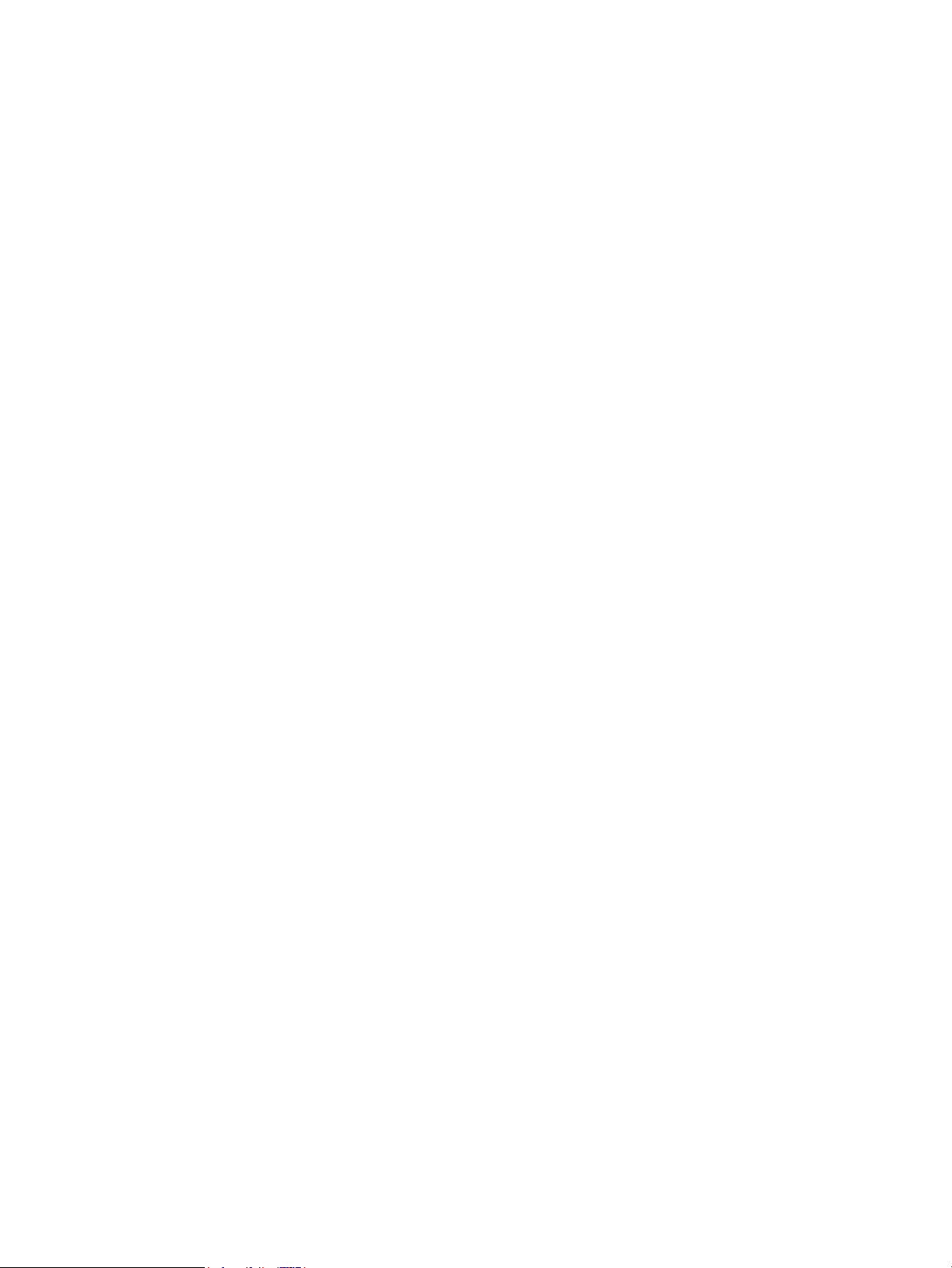
20 Poglavje 2 Priklop izdelka in namestitev programske opreme SLWW
Page 31

3 Vhodni pladnji in izhodni predali
●
Podprte velikosti papirja
●
Podprte vrste papirja
●
Konguracija pladnjev
●
Način nadomestnega pisemskega papirja z glavo
●
Pladenj 1
●
Pladnja 2 in 3
●
Pladnji za 500 listov
●
Visokozmogljivi pladenj za 3500 listov
●
Nalaganje in tiskanje nalepk
●
Uporaba možnosti izhoda papirja
SLWW 21
Page 32

Podprte velikosti papirja
OPOMBA: Za najboljše rezultate pred tiskanjem v gonilniku tiskalnika izberite pravilno velikost in vrsto papirja.
Tabela 3-1 Podprte velikosti papirja
Velikost in dimenzije Pladenj 1 Pladenj 2 Pladenj 3
Letter
279 x 216 mm
Zasukani Letter
216 x 279 mm
Legal
216 x 356 mm
Executive
267 x 184 mm
Statement
216 x 140 mm
Ocio 8,5 x 13
216 x 330 mm
11 x 17
279 x 432 mm
Dodatni
pladnji za
500 listov
Visokozmogljivi
pladenj za 3500
listov
Samodejno
obojestransko
tiskanje
12 x 18
305 x 457 mm
3 x 5
76 x 127 mm
4 x 6
102 x 152 mm
5 x 7
127 x 178 mm
5 x 8
127 x 203 mm
A3
297 x 420 mm
A4
297 x 210 mm
22 Poglavje 3 Vhodni pladnji in izhodni predali SLWW
Page 33

Tabela 3-1 Podprte velikosti papirja (Se nadaljuje)
Velikost in dimenzije Pladenj 1 Pladenj 2 Pladenj 3
Zasukani A4
210 x 297 mm
A5
210 x 148 mm
A6
105 x 148 mm
RA3
305 x 430 mm
RA4
215 x 305 mm
SRA4
225 x 320 mm
B4 (JIS)
257 x 364 mm
Dodatni
pladnji za
500 listov
Visokozmogljivi
pladenj za 3500
listov
Samodejno
obojestransko
tiskanje
B5 (JIS)
257 x 182 mm
B6 (JIS)
128 x 182 mm
10 x 15 cm
102 x 152 mm
216 x 343 mm
Ocio 216 x 347
216 x 347 mm
8K 270 x 390 mm
270 x 390 mm
16K (195 x 270 mm)
270 x 195 mm
8K 260 x 368 mm
260 x 368 mm
16K (184 x 260 mm)
260 x 184 mm
SLWW Podprte velikosti papirja 23
Page 34

Tabela 3-1 Podprte velikosti papirja (Se nadaljuje)
Velikost in dimenzije Pladenj 1 Pladenj 2 Pladenj 3
8K 273 x 394 mm
273 x 394 mm
16K 197 x 273 mm
273 x 197 mm
Razglednica (JIS)
100 x 148 mm
Dopisnica D (JIS)
148 x 200 mm
Ovojnica št. 9
98 x 225 mm
Ovojnica št. 10
105 x 241 mm
Ovojnica Monarch
98 x 191 mm
Dodatni
pladnji za
500 listov
Visokozmogljivi
pladenj za 3500
listov
Samodejno
obojestransko
tiskanje
Ovojnica B5
176 x 250 mm
Ovojnica C5
162 x 229 mm
Ovojnica C6
114 x 162 mm
Ovojnica DL
110 x 220 mm
Po meri
76 x 127 mm do 312 x 470 mm
Tiskanje traku s pladnja 1: Dolžina
od 470 mm do 508 mm (od
18,5 do 20 palcev)
Po meri
148 x 210 mm do 364 x 297 mm
Po meri
148 x 210 mm do 432 x 297 mm
24 Poglavje 3 Vhodni pladnji in izhodni predali SLWW
Page 35

Podprte vrste papirja
Za popoln seznam HP-jevega papirja, ki ga podpira izdelek, obiščite www.hp.com/support/lj700M712.
OPOMBA: Za najboljše rezultate pred tiskanjem v gonilniku tiskalnika izberite pravilno velikost in vrsto papirja.
Tabela 3-2 Podprte vrste papirja
Vrsta papirja Pladenj 1 Pladnja 2 in 3 Dodatni pladnji za
500 listov
Navadni
HP EcoSMART Lite
Lahki 60 – 74 g
Srednje težki 85 – 95 g
Kopirni
Reciklirani
Srednje težki 96 – 110 g
Težki 111 – 130 g
Zelo težki 131 – 175 g
Kartice 176 – 220 g
Prosojnica
Nalepke
Z glavo
Ovojnica
Visokozmogljivi
pladenj za 3500
listov
Samodejno
obojestransko
tiskanje
Težka ovojnica
Predhodno potiskani
Predhodno naluknjani
Obarvani
Grobi
Težki grobi
SLWW Podprte vrste papirja 25
Page 36

Konguracija pladnjev
Naprava vas samodejno pozove, da za pladenj kongurirate vrsto in velikost medija v teh primerih:
●
kadar v pladenj naložite papir;
●
kadar določite poseben pladenj ali vrsto papirja za tiskanje prek gonilnika tiskalnika ali programske
aplikacije in pladenj ne ustreza nastavitvam tiskanja
OPOMBA: Sporočilo se ne prikaže, če tiskate s pladnja 1 in je ta nastavljen za velikost Katera koli velikost in
vrsto papirja Poljubno vrsta. Če v tem primeru za opravilo tiskanja ni določen pladenj, izdelek tiska s pladnja 1,
tudi če nastavitvi velikosti in vrste papirja opravila tiskanja ne ustrezata papirju, naloženem na pladnju 1.
Konguriranje pladnja pri nalaganju papirja
1. Na pladenj naložite papir. Če uporabljate pladenj 2 ali 3, zaprite pladenj.
2. Na nadzorni plošči izdelka se prikaže sporočilo o konguraciji pladnja.
3. Naredite nekaj od tega:
●
Pritisnite gumb OK (V redu), da sprejmete zaznani velikost in vrsto.
●
Če želite spremeniti velikost ali vrsto papirja za pladenj, izberite možnost Spremeni in pritisnite gumb
OK (V redu).
a. Označite ustrezno velikost in pritisnite gumb OK (V redu).
b. Označite ustrezno vrsto in pritisnite gumb OK (V redu).
Konguriranje pladnja tako, da ustreza nastavitvam tiskanja
1. V programski aplikaciji določite pladenj, velikost in vrsto papirja.
2. Pošljite opravilo v napravo.
Če morate kongurirati pladenj, se na nadzorni plošči izdelka prikaže sporočilo o konguraciji pladnja.
3. V pladenj naložite določeno vrsto in velikost papirja in ga nato zaprite.
4. Naredite nekaj od tega:
●
Pritisnite gumb OK (V redu), da sprejmete zaznani velikost in vrsto.
●
Če želite spremeniti velikost ali vrsto papirja za pladenj, izberite možnost Spremeni in pritisnite gumb
OK (V redu).
a. Označite ustrezno velikost in pritisnite gumb OK (V redu).
b. Označite ustrezno vrsto in pritisnite gumb OK (V redu).
Nastavitev pladnja z nadzorne plošče
Vrsto in velikost lahko za pladnje kongurirate tudi, če vas k temu naprava ne pozove.
26 Poglavje 3 Vhodni pladnji in izhodni predali SLWW
Page 37

1. Na nadzorni plošči izdelka pritisnite gumb Domov .
2. Odprite meni Pladnji.
3. Označite nastavitev velikosti ali vrste papirja, ki jo želite prilagoditi in pritisnite gumb OK (V redu).
4. Na seznamu možnosti označite velikost ali vrsto papirja in pritisnite gumb OK (V redu).
SLWW Konguracija pladnjev 27
Page 38

Način nadomestnega pisemskega papirja z glavo
S funkcijo Način nadomestnega pisemskega papirja z glavo lahko na pladenj naložite pisemski papir z glavo ali
vnaprej natisnjen papir na enak način za vsa opravila tiskanja ali kopiranja, ne glede na to, ali tiskate ali kopirate
na eno stran lista ali na obe. Ko uporabljate ta način, papir naložite enako kot pri samodejnem obojestranskem
tiskanju.
Če želite funkcijo uporabljati, jo omogočite v menijih na nadzorni plošči izdelka. Če jo želite uporabljati v
operacijskem sistemu Windows, jo boste morali omogočiti tudi v gonilniku tiskalnika in tam
vrsto papirja.
Omogočanje načina nadomestnega pisemskega papirja z glavo v menijih na nadzorni plošči izdelka
1. Na nadzorni plošči izdelka pritisnite gumb Domov .
2. Odprite naslednje menije:
●
Skrbništvo
●
Upravljanje pladnjev
●
Način nadomestnega pisemskega papirja z glavo
3. Izberite možnost Omogoči in pritisnite gumb OK (V redu).
Če želite način tiskanja nadomestnega pisemskega papirja z glavo uporabljati v operacijskem sistemu Windows,
za vsako opravilo tiskanja izvedite ta postopek.
kongurirati tudi
Tiskanje v načinu nadomestnega pisemskega papirja z glavo (Windows)
1. V programski opremi izberite možnost Natisni.
2. Izberite izdelek in nato kliknite gumb Lastnosti ali Možnosti.
3. Kliknite zavihek Napredno.
4. Razširite seznam Funkcije tiskalnika.
5. Odprite spustni seznam Način nadomestnega pisemskega papirja z glavo in kliknite možnost Vklop.
6. Kliknite gumb Uporabi.
7. Kliknite zavihek Papir/kakovost.
8. Na spustnem seznamu Vrsta papirja kliknite možnost Več ....
9. Razširite seznam možnosti Vrsta je:.
10. Razširite seznam možnosti Ostalo in kliknite možnost Z glavo. Kliknite gumb V redu.
11. Kliknite gumb V redu, da zaprete pogovorno okno Lastnosti dokumenta. V pogovornem oknu Natisni
kliknite gumb V redu, da natisnete opravilo.
28 Poglavje 3 Vhodni pladnji in izhodni predali SLWW
Page 39

Pladenj 1
Zmogljivost pladnjev in usmerjenost papirja na njih
Pladnjev ne napolnite prekomerno, da ne bi prišlo do zastojev. Vrh svežnja mora biti pod oznako za poln pladenj.
Pri kratkem/ozkem in težkem/sijajnem papirju pladenj naložite nižje od polovice oznak za poln pladenj.
Tabela 3-3 Zmogljivost pladnja 1
Vrsta papirja Specikacije Količina
Papir razpon:
60 g/m2 do 199 g/m
Ovojnice
Nalepke do debeline 0,23 mm Največja višina svežnja: 13 mm
Prosojnice Debeline 0,10 do 0,13 mm Največja višina svežnja: 13 mm
75 g/m2 do 90 g/m
2
2
Največja višina svežnja: 13 mm
Do 100 listov od 60 do 120 g/m
Manj kot 100 listov papirja teže 120 do 199 g/m
Do 10 ovojnic
Tabela 3-4 Usmerjenost papirja na pladnju 1
Enostransko tiskanje Ročno obojestransko tiskanje in način
nadomestnega pisemskega papirja z glavo
Z licem navzgor
Z zgornjim robom naprej v napravo
Z licem navzdol
Daljša stranica v izdelek, zgornji rob na sprednji
strani izdelka
Ovojnice
Z licem navzgor
S krajšim delom, delom za znamko proti izdelku
2
2
SLWW Pladenj 1 29
Page 40

Nalaganje pladnja 1
1. Odprite pladenj 1.
2. Izvlecite podporo za papir.
3. Pri papirju, večjem od velikosti Letter ali A4,
izvlecite podaljšek.
30 Poglavje 3 Vhodni pladnji in izhodni predali SLWW
Page 41

4. Vodili za širino papirja pomaknite širše od papirja.
5. Naložite papir na pladenj. Prepričajte se, ali je papir
nameščen pod jezički in pod oznakami za največjo
višino.
6. Prilagodite vodili za širino papirja tako, da se rahlo
dotikata svežnja papirja, vendar ne upogibata
listov.
SLWW Pladenj 1 31
Page 42

Pladnja 2 in 3
Zmogljivost pladnjev in usmerjenost papirja na njih
Pladnjev ne napolnite prekomerno, da ne bi prišlo do zastojev. Vrh svežnja mora biti pod oznako za poln pladenj.
Pri kratkem/ozkem in težkem/sijajnem papirju pladenj naložite nižje od polovice oznak za poln pladenj.
Tabela 3-5 Zmogljivost pladnjev 2 in 3
Vrsta papirja Specikacije Količina
Papir Razpon:
60 g/m2 do 130 g/m
Tabela 3-6 Usmerjenost papirja v pladnjih 2 in 3
2
Enakovredno 250 listom papirja s težo 75 g/m
2
Enostransko tiskanje Samodejno obojestransko tiskanje in način
nadomestnega pisemskega papirja z glavo
Z licem navzdol
Zgornji rob v sprednjem delu pladnja
Z licem navzgor
Spodnji rob v sprednjem delu pladnja
Ovojnice
Na ovojnice tiskajte samo s pladnja 1.
32 Poglavje 3 Vhodni pladnji in izhodni predali SLWW
Page 43

Nalaganje pladnjev 2 in 3
1. Odprite pladenj.
2. Prilagodite vodila za papir na ustrezno velikost.
SLWW Pladnja 2 in 3 33
Page 44

3. Naložite papir na pladenj. Poskrbite, da bo sveženj
raven v vseh štirih kotih in da je njegov vrh pod
oznakami za največjo višino.
4. Zaprite pladenj.
34 Poglavje 3 Vhodni pladnji in izhodni predali SLWW
Page 45

Pladnji za 500 listov
2
3
2
3
Zmogljivost pladnja za 500 listov in usmerjenost papirja
Pladnjev ne napolnite prekomerno, da ne bi prišlo do zastojev. Vrh svežnja mora biti pod oznako za poln pladenj.
Pri kratkem/ozkem in težkem/sijajnem papirju pladenj naložite nižje od polovice oznak za poln pladenj.
Tabela 3-7 Zmogljivost pladnja za 500 listov
Vrsta papirja Specikacije Količina
Papir Razpon:
60 g/m2 do 130 g/m
Tabela 3-8 Usmerjenost papirja na pladnju za 500 listov
2
Enakovredno 500 listom papirja s težo 75 g/m
2
Enostransko tiskanje Samodejno obojestransko tiskanje in način
nadomestnega pisemskega papirja z glavo
Z licem navzdol
Zgornji rob v sprednjem delu pladnja
Z licem navzgor
Spodnji rob v sprednjem delu pladnja
Ovojnice
Na ovojnice tiskajte samo s pladnja 1.
SLWW Pladnji za 500 listov 35
Page 46

Nalaganje pladnja za 500 listov
2
3
1. Odprite pladenj.
2. Prilagodite vodila za velikost papirja na ustrezno
velikost.
36 Poglavje 3 Vhodni pladnji in izhodni predali SLWW
Page 47

3. Naložite papir na pladenj. Poskrbite, da bo sveženj
2
3
raven v vseh štirih kotih in da je njegov vrh pod
oznakami za največjo višino.
4. Zaprite pladenj.
SLWW Pladnji za 500 listov 37
Page 48

Visokozmogljivi pladenj za 3500 listov
4
Zmogljivost visokozmogljivega vhodnega pladnja za 3500 listov in usmerjenost papirja
Pladnjev ne napolnite prekomerno, da ne bi prišlo do zastojev. Vrh svežnja mora biti pod oznako za poln pladenj.
Pri kratkem/ozkem in težkem/sijajnem papirju pladenj naložite nižje od polovice oznak za poln pladenj.
Tabela 3-9 Zmogljivost visokozmogljivega vhodnega pladnja za 3500 listov
Vrsta papirja Specikacije Količina
Papir Razpon:
60 g/m2 do 130 g/m
2
Tabela 3-10 Usmerjenost papirja visokozmogljivega vhodnega pladnja za 3500 listov
Enakovredno 3500 listom papirja s težo 75 g/m
2
Enostransko tiskanje Samodejno obojestransko tiskanje in način
nadomestnega pisemskega papirja z glavo
Z licem navzgor
Zgornji rob na zadnji strani pladnja
Z licem navzdol
Zgornji rob na zadnji strani pladnja
Nalaganje visokozmogljivega pladnja za 3500 listov
Visokozmogljivi pladenj za 3500 listov podpira samo velikosti papirja A4 in Letter.
1. Odprite desno in levo stran pladnja.
Ovojnice
Na ovojnice tiskajte samo s pladnja 1.
38 Poglavje 3 Vhodni pladnji in izhodni predali SLWW
Page 49

2. Na vsaki strani prilagodite vzvod za velikost papirja
4
4
4
v ustrezen položaj za papir, ki ga boste uporabili.
3. Naložite celotne svežnje papirja na vsako stran
pladnja. Desna stran sprejme do 1500 listov
papirja. Desna stran sprejme do 2000 listov papirja.
OPOMBA: Najboljše rezultate boste dosegli, če
boste naložili celotne svežnje papirja. Svežnjev ne
delite na manjše dele.
4. Zaprite levo in desno stran pladnja.
SLWW Visokozmogljivi pladenj za 3500 listov 39
Page 50

Nalaganje in tiskanje nalepk
Uvod
Na pole z nalepkami tiskajte s pladnja 2 ali z enega od dodatnih pladnjev za 550 listov. Pladenj 1 ne podpira
nalepk.
Za tiskanje nalepk z možnostjo ročnega podajanja po tem postopku izberite ustrezne nastavitve v gonilniku
tiskalnika in po tem, ko ste tiskalniški posel poslali tiskalniku, naložite nalepke na pladenj. Pri uporabi ročnega
podajanja tiskalnik počaka s tiskanjem posla, dokler ne zazna, da je bil pladenj odprt in zaprt.
Ročno podajanje nalepk
1. V programski opremi izberite možnost Natisni.
2. Izberite tiskalnik na seznamu tiskalnikov in kliknite ali tapnite gumb Lastnosti ali Nastavitve, da odprete
gonilnik tiskalnika.
OPOMBA: Gumb se v različni programski opremi imenuje različno.
OPOMBA: Če želite do teh funkcij dostopati na začetnem zaslonu operacijskega sistema Windows 8 ali
8.1, izberite Naprave, Natisni in izberite tiskalnik.
3. Kliknite ali tapnite zavihek Papir/kakovost.
4. Na spustnem seznamu Velikost papirja izberite ustrezno velikost za pole z nalepkami.
5. Na spustnem seznamu Vrsta papirja izberite Nalepke.
6. Na spustnem seznamu Vir papirja izberite Ročno podajanje.
OPOMBA: Pri uporabi ročnega podajanja tiskalnik tiska s tistega pladnja, ki je konguriran za ustrezno
velikost papirja, ki ima najnižjo številko, zato pladnja ni treba določiti. Na primer, če je pladenj 2 konguriran
za nalepke, tiskalnik tiska z njega. Če je nameščen pladenj 3 in je konguriran za nalepke, pladenj 2 pa ni
konguriran zanje, tiskalnik tiska s pladnja 3.
7. Kliknite gumb V redu, da zaprete pogovorno okno Lastnosti dokumenta.
8. V pogovornem oknu Natisni kliknite gumb V redu, da natisnete posel.
40 Poglavje 3 Vhodni pladnji in izhodni predali SLWW
Page 51

9. Naložite pole z nalepkami z licem navzgor in zgornjim delom pole proti desni strani tiskalnika.
SLWW Nalaganje in tiskanje nalepk 41
Page 52

Uporaba možnosti izhoda papirja
Izhodni predal
V standardni izhodni predal se odlaga papir z licem navzdol in v pravilnem vrstnem redu.
V standardni izhodni predal lahko naložite do 250 listov papirja s težo 75 g/m2.
42 Poglavje 3 Vhodni pladnji in izhodni predali SLWW
Page 53

4 Deli, potrošni material in dodatna oprema
●
Naročanje delov, dodatne opreme in potrošnega materiala
●
HP-jeva politika glede uporabe potrošnega materiala drugih proizvajalcev
●
HP-jevo spletno mesto za preprečevanje ponarejanja
●
Tiskanje, ko se kartuši s tonerjem izteče predvidena življenjska doba
●
Na nadzorni plošči omogočite ali onemogočite možnosti Nastavitve za zelo nizko stanje
●
Deli, ki jih lahko uporabniki sami popravijo
●
Dodatna oprema
●
Kartuša s tonerjem
SLWW 43
Page 54

Naročanje delov, dodatne opreme in potrošnega materiala
Naročanje potrošnega materiala in papirja www.hp.com/go/suresupply
Naročanje originalnih HP-jevih delov ali dodatne opreme www.hp.com/buy/parts
Naročanje pri ponudniku storitev ali podpore Obrnite se na pooblaščenega HP-jevega serviserja ali ponudnika
podpore.
Naročanje s HP-jevo programsko opremo V HP-jevem vgrajenem spletnem strežniku je povezava do
spletnega mesta HP SureSupply, kjer lahko kupite izviren HP‑jev
potrošni material.
44 Poglavje 4 Deli, potrošni material in dodatna oprema SLWW
Page 55

HP-jeva politika glede uporabe potrošnega materiala drugih proizvajalcev
Družba HP ne priporoča uporabe novih ali predelanih kartuš s tonerjem drugih proizvajalcev.
OPOMBA: Za HP-jeve tiskalniške izdelke velja, da uporaba kartuše s tonerjem, ki ni HP-jeva, ali znova
napolnjene kartuše s tonerjem, ne vpliva na garancijo, ki jo HP daje kupcu, ali katero koli HP-jevo pogodbo o
podpori kupca. Če pa je do okvare v izdelku prišlo zaradi uporabe kartuše s tonerjem, ki ni HP-jeva, ali znova
napolnjene kartuše s tonerjem, bo HP pri popravilu zaračunal standardni čas in materialne stroške, potrebne za
popravilo te okvare ali poškodbe.
SLWW HP-jeva politika glede uporabe potrošnega materiala drugih proizvajalcev 45
Page 56

HP-jevo spletno mesto za preprečevanje ponarejanja
Če ste namestili HP-jevo tiskalno kartušo in se na nadzorni plošči pojavi sporočilo, da kartuša ni originalna,
obiščite spletno mesto www.hp.com/go/anticounterfeit. HP vam bo pomagal ugotoviti, ali je kartuša originalna,
in odpraviti težavo.
Kartuša s tonerjem morda ni originalna HP-jeva, če opazite naslednje:
●
Na strani s stanjem potrošnega materiala je navedeno, da je nameščen potrošni material, ki ni HP-jev.
●
S kartušo imate veliko težav.
●
Tiskalna kartuša ni takega videza, kot ponavadi (embalaža je na primer drugačna od HP-jeve).
46 Poglavje 4 Deli, potrošni material in dodatna oprema SLWW
Page 57

Tiskanje, ko se kartuši s tonerjem izteče predvidena življenjska doba
<Potrošni material> Nizka raven Več kot enemu potrošnemu materialu se izteka predvidena
<Potrošni material> Zelo nizka raven Več kot enemu potrošnemu materialu se je iztekla predvidena
življenjska doba.
življenjska doba. Ko potrošni material doseže predvideni konec
življenjske dobe, lahko pride do težav s kakovostjo tiskanja.
S trenutno kartušo nadaljujte tiskanje, dokler s porazdeljevanjem tonerja ne boste več dosegli več zadovoljive
kakovosti tiskanja. Toner porazdelite tako, da iz tiskalnika odstranite kartušo s tonerjem in jo nežno stresate
naprej in nazaj vzdolž njene vodoravne osi. Za gračni prikaz si oglejte navodila za menjavo kartuše. Kartušo s
tonerjem vstavite nazaj v tiskalnik in zaprite pokrov.
SLWW Tiskanje, ko se kartuši s tonerjem izteče predvidena življenjska doba 47
Page 58

Na nadzorni plošči omogočite ali onemogočite možnosti Nastavitve za zelo nizko stanje
Privzete nastavitve lahko kadar koli omogočite ali onemogočite, lahko pa jih znova omogočite tudi, ko namestite
novo kartušo.
1. Na nadzorni plošči izdelka pritisnite gumb Domov .
2. Odprite te menije:
●
Skrbništvo
●
Upravljanje potrošnega materiala
●
Nastavitve potrošnega materiala
3. Odprite eno od naslednjih možnosti:
●
Črna kartuša
●
Komplet za vzdrževanje
4. Izberite možnost Nastavitve za zelo nizko stanje.
5. Izberite eno od teh možnosti:
●
Izberite možnost Zaustavi, če želite izdelek nastaviti, da neha tiskati (vključno s faksi), dokler ne
zamenjate kartuše.
●
Izberite možnost Poziv za nadaljevanje, če želite izdelek nastaviti, da neha tiskati (vključno s faksi) in
vas pozove, da zamenjate kartušo. Opozorilo lahko potrdite in nadaljujete tiskanje.
●
Izberite možnost Continue (Nadaljuj), če želite izdelek nastaviti, da vas opozori, da je kartuša skoraj
prazna, vendar vseeno nadaljuje tiskanje.
OPOMBA: Z nastavitvijo Continue (Nadaljuj) se lahko tiskanje brez posegov uporabnika nadaljuje
tudi, ko je kartuša skoraj prazna, posledica pa je lahko slaba kakovost tiskanja.
Če izberete Zaustavi ali Poziv za nadaljevanje, izdelek neha tiskati, ko doseže prag skoraj prazne kartuše. Ko
zamenjate kartušo, izdelek samodejno nadaljuje tiskanje.
Ko je nastavljena možnost Zaustavi ali Poziv za nadaljevanje, je možno, da faksi ne bodo natisnjeni, ko izdelek
spet začne tiskati. To se lahko zgodi, če je izdelek med čakanjem prejel več faksov, kot jih je lahko shranil.
Izdelek lahko brez prekinitve tiska fakse tudi, ko je kartuša skoraj prazna, če izberete možnost Continue (Nadaljuj)
za barvne in črno-bele kartuše, vendar se lahko kakovost tiskanja poslabša.
Ko HP-jev potrošni material doseže zelo nizko raven, preneha veljati garancija HP Premium Protection Warranty
za ta potrošni material.
48 Poglavje 4 Deli, potrošni material in dodatna oprema SLWW
Page 59

Deli, ki jih lahko uporabniki sami popravijo
Za izdelek so na voljo ti deli, ki jih lahko stranka popravi sama.
●
Dele, za katere je samopopravilo navedeno kot obvezno, morajo stranke namestiti same, razen če so za
popravilo pripravljene plačati HP-jevemu serviserju. V okviru HP-jeve garancije za izdelke za te dele ni na
voljo podpora na mestu uporabe ali z vračilom v skladišče.
●
Dele, za katere je samopopravilo navedeno kot izbirno, lahko HP-jev serviser v garancijskem obdobju
namesti brezplačno.
OPOMBA: Za več informacij obiščite spletni naslov: www.hp.com/go/customerselfrepair/lj700M712.
Tabela 4-1 Deli, ki jih lahko uporabniki sami popravijo
Element Opis Možnosti samopopravila Številka dela
Komplet trdega diska Nadomestni visokozmogljivi 320 GB disk
HP Secure Hard Disk
Nadomestni visokozmogljivi 320 GB disk
HP Secure Hard Disk (možnost za vladne
organizacije)
Komplet za sklop matične plošče Nadomestni komplet sklopa matične plošče Obvezno CF235-67902
Nadomestni komplet sklopa matične plošče
– Kitajska
Pomnilniški modul Solid-state (SSM) Nadomestni pomnilniški modul, 16 GB Izbirno CF235-67904
Pomnilnik DIMM Nadomestni 512 MB pomnilnik DIMM Obvezno CF235-67919
Komplet zajemalnega valja/ločevalne
blazinice za pladenj 1
Zajemalni valj/ločevalna blazinica za pladnja
2 in 3
Komplet za sklop pladnja 2 Zamenjava za pladenj 2 Obvezno CF235-67911
Komplet za sklop pladnja 3 Zamenjava za pladenj 3 Obvezno CF235-67912
1x500-listni podajalnik papirja Zamenjava za 1x500-listni podajalnik papirja Obvezno CF235-67914
Komplet valjev za pladnje 3, 4, 5 in 6 Nadomestni zajemalni, podajalni in ločevalni
Nadomestni zajemalni valj in ločevalna
blazinica za pladenj 1
Nadomestni zajemalni valj in ločevalna
blazinica za pladenj 2 ali 3
valji za pladnje 3, 4, 5 in 6
Izbirno CF235-67901
Izbirno CF235-67920
Obvezno CF235-67903
Izbirno CF235-67906
Izbirno CF235-67909
Obvezno CE710-69008
Komplet za sklop pladnjev 4, 5 ali 6 Sklop pladnja Obvezno CF235-67917
Komplet 1x500-listnega podajalnika s
stojalom
Komplet 3x500-listnega podajalnika papirja
s stojalom
Komplet visokozmogljivega vhodnega
podajalnika papirja za 3500 listov s
stojalom
Sklop visokozmogljivega levega vhodnega
podajalnika papirja za 3500 listov
Sklop visokozmogljivega desnega vhodnega
podajalnika papirja za 3500 listov
Dodatni 500-listni podajalnik papirja s
stojalom
Dodatni 3x500-listni podajalnik papirja s
stojalom
Dodatni visokozmogljivi vhodni podajalnik
papirja za 3500 listov s stojalom
Levi pladenj za visokozmogljivi vhodni
podajalnik papirja za 3500 listov
Desni pladenj za visokozmogljivi vhodni
podajalnik papirja za 3500 listov
Obvezno CF235-67915
Obvezno CF235-67916
Obvezno CF235-67918
Obvezno CF235-60103
Obvezno CF235-60104
SLWW Deli, ki jih lahko uporabniki sami popravijo 49
Page 60

Tabela 4-1 Deli, ki jih lahko uporabniki sami popravijo (Se nadaljuje)
Element Opis Možnosti samopopravila Številka dela
Komplet valjev za pladenj za 3500 listov Nadomestni zajemalni, podajalni in ločevalni
Komplet prenosnih valjev Nadomestni prenosni valj Obvezno CF235-67910
Komplet za obojestransko tiskanje Dodatna enota za obojestransko tiskanje Obvezno CF235-67913
Komplet sklopa ksirne enote (110 V) Nadomestni komplet sklopa 110-voltne
Komplet sklopa ksirne enote (220 V) Nadomestni komplet sklopa 220-voltne
Komplet za vzdrževanje (110 V) Komplet za vzdrževanje naprave
Komplet za vzdrževanje (220 V) Komplet za vzdrževanje naprave
valji za visokozmogljivi vhodni podajalnik
papirja za 3500 listov
ksirne enote
ksirne enote
●
110-voltna ksirna enota
●
Prenosni valj
●
Zajemalni valj in ločevalna blazinica za
pladenj 1
●
Zajemalni in podajalni valji za pladnja 2
in 3
●
Ločevalne blazinice za pladnja 2 in 3
●
220-voltna ksirna enota
Obvezno 5851-5011
Obvezno CF235-67921
Obvezno CF235-67922
Obvezno CF235-67907
Obvezno CF235-67908
●
Prenosni valj
●
Zajemalni valj in ločevalna blazinica za
pladenj 1
●
Zajemalni in podajalni valji za pladnja 2
in 3
●
Ločevalne blazinice za pladnja 2 in 3
Komplet oznak za pladnje 3, 4, 5 in 6 Nadomestne oznake za pladnje 3, 4, 5 in 6 Obvezno CE707-00001
Kartuša s tonerjem Standardna zmogljivost Obvezno CF214-67901
Visoka zmogljivost Obvezno CF214-67902
Napajalni kabel, 220 V, 10 A Nadomestni kabel – Kitajska Obvezno 8121-0943
Napajalni kabel, 110 V, 13 A Nadomestni kabel – Tajvan Obvezno 8121-0964
Napajalni kabel, 220 V, 10 A Nadomestni kabel – Koreja, generični za EU Obvezno 8121-0731
Napajalni kabel, 110 V, 12 A Nadomestni kabel – Japonska Obvezno 8121-1143
Napajalni kabel, 220 V, 6 A Nadomestni kabel – Indija Obvezno 8121-0564
Napajalni kabel, 220 V, 10 A Nadomestni kabel – ZK, Tihomorska Azija Obvezno 8121-0739
Napajalni kabel, 220 V, 10 A Nadomestni kabel – Avstralija, Nova
Zelandija
Obvezno 8121-0837
Napajalni kabel, 220 V, 10 A Nadomestni kabel – Izrael Obvezno 8121-1004
50 Poglavje 4 Deli, potrošni material in dodatna oprema SLWW
Page 61

Tabela 4-1 Deli, ki jih lahko uporabniki sami popravijo (Se nadaljuje)
Element Opis Možnosti samopopravila Številka dela
Napajalni kabel, 220 V, 10 A Nadomestni kabel – Danska Obvezno 8121-0733
Napajalni kabel, 220 V, 10 A Nadomestni kabel – Južna Afrika Obvezno 8121-0737
Napajalni kabel, 220 V, 10 A Nadomestni kabel – Švica Obvezno 8121-0738
Napajalni kabel, 110 V, 10 A, Brazilija Nadomestni kabel – Brazilija Obvezno 8121-1071
Napajalni kabel, 220 V, 10 A, Argentina Nadomestni kabel – Argentina Obvezno 8121-0729
Napajalni kabel, 110 V, 13 A, Severna
Amerika
Napajalni kabel, 220 V, 10 A, Južna Amerika,
Čile, Peru
Napajalni kabel, 220 V/110 V – Tajska,
Filipini
Nadomestni kabel – Severna Amerika Obvezno 8121-0740
Nadomestni kabel – Južna Amerika, Čile,
Peru
Nadomestni kabel – Tajska, Filipini Obvezno 8121-0734
Obvezno 8121-0735
SLWW Deli, ki jih lahko uporabniki sami popravijo 51
Page 62

Dodatna oprema
Element Opis Številka dela
Pladenj za 500 listov in podajalnik Dodatni pladenj za povečanje zmogljivosti CF239A
1 x 500-listni podajalnik papirja,
shranjevalna omarica in stojalo
3 x 500-listni podajalnik papirja in stojalo Dodatni pladenj za povečanje zmogljivosti CF242A
Visokozmogljivi vhodni pladenj za 3500
listov in stojalo
Sestav za obojestransko tiskanje Izbirni pripomoček za tiskanje na obe strani
Tiskalni strežniki HP Jetdirect Brezžični tiskalni strežnik HP Jetdirect
Brezžični tiskalni strežnik USB HP Jetdirect
Kabel USB Standardni priključek naprave, združljiv z
Pomnilnik DIMM Izbirni 512 MB pomnilnik DIMM CE483A
Dodatni pladenj za povečanje zmogljivosti CF243A
Dodatni pladenj za povečanje zmogljivosti CF245A
CF240A
papirja
J8021A
ew2500
J8026A
2700w
C6518A
USB-jem 2 m
52 Poglavje 4 Deli, potrošni material in dodatna oprema SLWW
Page 63

Kartuša s tonerjem
Pogled kartuše s tonerjem
1 Slikovni boben
POZOR: Ne dotikajte se zaklopa ali površine valja. Lahko poškodujete kartušo.
2 Pomnilniško vezje
3 Varovalo zaščitnega traku
SLWW Kartuša s tonerjem 53
Page 64

Podatki o kartušah s tonerjem
S trenutno kartušo nadaljujte tiskanje, dokler s porazdeljevanjem tonerja ne boste več dosegli več zadovoljive
kakovosti tiskanja. Toner porazdelite tako, da iz tiskalnika odstranite kartušo s tonerjem in jo nežno stresate
naprej in nazaj vzdolž njene vodoravne osi. Za gračni prikaz si oglejte navodila za menjavo kartuše. Kartušo s
tonerjem vstavite nazaj v tiskalnik in zaprite pokrov.
Zmogljivost Številka kartuše Številka dela
Standardno zmogljiva nadomestna kartuša
s črnim tonerjem
Visoko zmogljiva nadomestna kartuša s
črnim tonerjem
14A CF214A
14X CF214X
Za več informacij o potrošnem materialu obiščite www.hp.com/go/learnaboutsupplies.
Informacije v tem dokumentu se lahko spremenijo brez obvestila. Za najnovejše informacije o potrošnem
materialu obiščite www.hp.com/go/lj700M712_manuals.
Recikliranje kartuše s tonerjem
Če želite reciklirati rabljeno originalno HP-jevo kartušo s tonerjem, jo položite v škatlo, v kateri ste prejeli novo.
Uporabite priloženo nalepko za vračilo in pošljite rabljen potrošni material podjetju HP za recikliranje. Za vse
informacije si oglejte navodila za recikliranje, ki so priložena vsakemu novemu HP-jevemu potrošnemu materialu.
Shranjevanje kartuš s tonerjem
Do uporabe kartuše s tonerjem ne jemljite iz embalaže.
POZOR: Ne izpostavljajte tiskalne kartuše svetlobi za več kot nekaj minut, ker se lahko poškoduje.
HP-jeva politika glede uporabe kartuš s tonerjem, ki niso njegove
Družba HP ne priporoča uporabe novih ali predelanih kartuš s tonerjem drugih proizvajalcev.
OPOMBA: Poškodbe, ki jih povzročijo kartuše s tonerjem, ki niso HP-jeve, HP-jeva garancija in pogodbe o
storitvah ne krijejo.
54 Poglavje 4 Deli, potrošni material in dodatna oprema SLWW
Page 65

Zamenjava kartuše s tonerjem
2
3
2
3
POZOR: Če črnilo pride v stik z oblačili, ga obrišite s suho krpo in oblačila operite v mrzli vodi. Vroča voda toner
utrdi v blago.
OPOMBA: Informacije o recikliranju rabljenih kartuš s tonerjem so na škatli kartuše.
1. Pritisnite gumb za sprostitev vrat kartuše.
2. Odprite vrata kartuše.
SLWW Kartuša s tonerjem 55
Page 66

3. Odstranite rabljeno kartušo s tonerjem iz izdelka.
2
3
4. Vzemite novo kartušo s tonerjem iz vrečke.
Rabljeno kartušo s tonerjem dajte v vrečko za
recikliranje.
5. Kartušo s tonerjem primite spredaj in zadaj in jo
petkrat ali šestkrat nežno potresite, da porazdelite
toner.
POZOR: Ne dotikajte se zaščitnega pokrova ali
površine valja.
56 Poglavje 4 Deli, potrošni material in dodatna oprema SLWW
Page 67

6. Odstranite transportni trak z nove kartuše s
2
3
2
3
tonerjem. Trak reciklirajte skupaj z rabljeno kartušo
s tonerjem.
7. Kartušo s tonerjem poravnajte z vodili v izdelku in
jo vstavite tako, da se trdno prilega ležišču.
8. Zaprite vrata kartuše. Kmalu bi se moralo na
nadzorni plošči prikazati sporočilo V pripravljenosti.
SLWW Kartuša s tonerjem 57
Page 68

58 Poglavje 4 Deli, potrošni material in dodatna oprema SLWW
Page 69

5 Tiskanje
●
Podprti gonilniki tiskalnikov (Windows)
●
Spreminjanje nastavitev tiskalnih opravil (Windows)
●
Spreminjanje nastavitev tiskalnih opravil (Mac OS X)
●
Tiskalniški posli (Windows)
●
Tiskalniški posli (Mac OS X)
●
Dodatni tiskalniški posli (Windows)
●
Dodatni tiskalniški posli (Mac OS X)
●
Shranjevanje tiskalniških poslov v izdelek
●
Dodajanje strani za ločevanje opravil (Windows)
●
Uporaba funkcije HP ePrint
●
Uporaba gonilnika HP ePrint Mobile
●
Uporaba funkcije Apple AirPrint
●
Uporaba programa HP Smart Print (Windows)
●
Uporaba tiskanja z možnostjo preprostega dostopa USB
SLWW 59
Page 70

Podprti gonilniki tiskalnikov (Windows)
Gonilniki tiskalnika omogočajo dostop do funkcij izdelka in računalnikom dovoljujejo komunikacijo z izdelkom (z
uporabo jezika tiskalnika). Naslednji gonilniki tiskalnika so na voljo na www.hp.com/go/lj700M712_software.
Gonilnik HP PCL 6
Gonilnik HP UPD PS
HP UPD PCL 5
●
Na voljo kot privzeti gonilnik na namestitvenem CD-ju. Ta gonilnik se samodejno
namesti, razen če izberete drugega.
●
Priporočen za vsa okolja Windows
●
Večini uporabnikov omogoča najboljšo hitrost, kakovost tiskanja in podporo za
funkcije izdelka
●
Ustvarjen za poravnavo z Windows GDI (Graphic Device Interface) za najboljšo hitrost
v okoljih Windows
●
Morda ne bo povsem združljiv s programi drugih proizvajalcev ali programi po meri, ki
temeljijo na PCL 5
●
Priporočen za tiskanje s programsko opremo Adobe® ali drugimi programi, ki so
gračno zelo zahtevni
●
Omogoča podporo za tiskanje iz emulacije Postscript ali za podporo hitrim pisavam
Postscript
●
Priporočen za splošno pisarniško tiskanje v okoljih Windows
●
Združljiv s prejšnjimi različicami PCL in starejšimi izdelki HP LaserJet
●
Najboljša izbira za tiskanje s programi drugih proizvajalcev ali programi po meri
●
Najboljša izbira pri delu z mešanimi okolji, ki zahtevajo, da je izdelek nastavljen na PCL
5 (UNIX, Linux, mainframe)
●
Oblikovan je za uporabo v poslovnih okoljih Windows in nudi en gonilnik za uporabo z
več modeli izdelkov
●
Zaželen pri tiskanju z več modeli izdelkov iz prenosnih računalnikov s programom
Windows
HP UPD PCL 6
●
Priporočljivo za tiskanje v vseh okoljih Windows
●
Omogoča najboljšo hitrost, kakovost tiskanja in podporo za funkcije tiskalnika za
večino uporabnikov
●
Zasnovan za delovanje z vmesnikom Windows Graphic Device Interface (GDI) za
najboljšo hitrost v okoljih Windows
●
Morda ne bo povsem združljiv s programi drugih proizvajalcev ali programi po meri, ki
temeljijo na PCL 5
HP Universal Printer Driver (HP-jev univerzalni gonilnik tiskalnika – UPD
HP-jev univerzalni gonilnik tiskalnika (UPD) za Windows je edini gonilnik, ki vam omogoča neposredni dostop do
skoraj vseh naprav HP LaserJet s katerega koli mesta brez prenosa ločenih gonilnikov. Narejen je na preverjeni
HP-jevi tehnologiji tiskalniških gonilnikov in je temeljito preskušen ter uporabljen z mnogimi programi. Je
zmogljiva rešitev, ki vseskozi dosledno deluje.
HP UPD komunicira neposredno z vsako HP-jevo napravo, zbere informacije o konguraciji in nato prilagodi
uporabniški vmesnik, da prikaže enolične funkcije, ki so na voljo za napravo. Samodejno omogoči funkcije, ki so
na voljo za napravo, na primer dvostransko tiskanje in spenjanje, tako da jih ni treba omogočiti ročno.
60 Poglavje 5 Tiskanje SLWW
Page 71

Za več informacij si oglejte mesto www.hp.com/go/upd.
Načini namestitve gonilnika UPD
Običajni način
Dinamični način
●
Če želite uporabiti ta način, morate UPD prenesti iz interneta. Obiščite
www.hp.com/go/upd.
●
Ta način uporabite, če gonilnik nameščate za en računalnik.
●
Deluje v povezavi z določeno napravo.
●
Če uporabite ta način, morate UPD namestiti za vsak računalnik in vsako napravo
posebej.
●
Če želite uporabiti ta način, morate UPD prenesti iz interneta. Obiščite
www.hp.com/go/upd.
●
V dinamičnem načinu lahko opravite eno namestitev, ki vam omogoča, da HPjeve naprave odkrijete kjer koli in z njimi tiskate.
●
Ta način uporabite, če gonilnik UPD nameščate za delovno skupino.
SLWW Podprti gonilniki tiskalnikov (Windows) 61
Page 72

Spreminjanje nastavitev tiskalnih opravil (Windows)
Spreminjanje nastavitev za vsa tiskalna opravila, dokler je programska oprema zaprta
Koraki se lahko razlikujejo; ta postopek je najpogostejši.
1. V programski opremi izberite možnost Natisni.
2. Izberite izdelek in kliknite Lastnosti ali Nastavitve.
Spreminjanje privzetih nastavitev za vsa tiskalna opravila
1. Windows XP, Windows Server 2003 in Windows Server 2008 (v privzetem pogledu menija Start): Kliknite
Start in nato Tiskalniki in faksi.
Windows XP, Windows Server 2003 in Windows Server 2008 (v klasičnem pogledu menija Start): Kliknite
Start, Nastavitve in nato Tiskalniki.
Windows Vista: Kliknite ikono sistema Windows v spodnjem levem vogalu zaslona, možnost Nadzorna
plošča in nato še Tiskalniki.
Windows 7: Kliknite ikono sistema Windows v spodnjem levem vogalu zaslona in nato Naprave in tiskalniki.
2. Z desno miškino tipko kliknite ikono gonilnika in izberite Nastavitve tiskanja.
Spreminjanje nastavitev konguracije naprave
1. Windows XP, Windows Server 2003 in Windows Server 2008 (v privzetem pogledu menija Start): Kliknite
Start in nato Tiskalniki in faksi.
Windows XP, Windows Server 2003 in Windows Server 2008 (v klasičnem pogledu menija Start): Kliknite
Start, Nastavitve in nato Tiskalniki.
Windows Vista: Kliknite ikono sistema Windows v spodnjem levem vogalu zaslona, možnost Nadzorna
plošča in nato še Tiskalniki.
Windows 7: Kliknite ikono sistema Windows v spodnjem levem vogalu zaslona in nato Naprave in tiskalniki.
2. Z desno miškino tipko kliknite ikono gonilnika in nato izberite Lastnosti ali Lastnosti tiskalnika.
3. Kliknite zavihek Nastavitve naprave.
62 Poglavje 5 Tiskanje SLWW
Page 73

Spreminjanje nastavitev tiskalnih opravil (Mac OS X)
Spreminjanje nastavitev za vsa tiskalna opravila, dokler je programska oprema zaprta
1. Kliknite meni Datoteka in nato še možnost Natisni.
2. V meniju Printer (Tiskalnik) izberite ta izdelek.
3. Privzeto gonilnik tiskalnika prikaže meni Copies & Pages (Kopije in strani). Odprite spustni seznam menijev
in odprite meni, v katerem želite spremeniti nastavitve tiskanja.
4. V vsakem meniju izberite nastavitve tiskanja, ki jih želite spremeniti.
5. V različnih menijih spremenite želene nastavitve.
Spreminjanje privzetih nastavitev za vsa tiskalna opravila
1. Kliknite meni Datoteka in nato še možnost Natisni.
2. V meniju Printer (Tiskalnik) izberite ta izdelek.
3. Privzeto gonilnik tiskalnika prikaže meni Copies & Pages (Kopije in strani). Odprite spustni seznam menijev
in odprite meni, v katerem želite spremeniti nastavitve tiskanja.
4. V vsakem meniju izberite nastavitve tiskanja, ki jih želite shraniti za ponovno uporabo.
5. V meniju Presets (Vnaprejšnje nastavitve) kliknite možnost Save As... (Shrani kot …) in vnesite ime za
prednastavitev.
6. Kliknite gumb OK (V redu).
Te nastavitve se shranijo v meniju Presets (Vnaprejšnje nastavitve). Za uporabo novih nastavitev izberite
shranjeno prednastavljeno možnost ob vsakem zagonu programa in tiskanju.
Spreminjanje nastavitev konguracije naprave
1. V računalniku odprite meni Apple , kliknite meni System Preferences (Sistemske nastavitve) in nato še
ikono Print & Fax (Tiskanje in faksiranje) (OS X 10.5 in 10.6) ali ikono Print & Scan (Tiskanje in optično
branje) (OS X 10.7).
2. Izberite izdelek na levi strani okna.
3. Kliknite gumb Options & Supplies (Možnosti in dodatna oprema).
4. Kliknite zavihek Driver (Gonilnik).
5. Kongurirajte nameščene možnosti.
SLWW Spreminjanje nastavitev tiskalnih opravil (Mac OS X) 63
Page 74

Tiskalniški posli (Windows)
Uporaba tiskalne bližnjice (Windows)
1. V programski opremi izberite možnost Natisni.
2. Izberite izdelek in nato kliknite gumb Lastnosti ali
Možnosti.
3. Kliknite zavihek Tiskalne bližnjice.
64 Poglavje 5 Tiskanje SLWW
Page 75

4. Izberite eno od bližnjic. Kliknite gumb V redu, da
zaprete pogovorno okno Lastnosti dokumenta.
OPOMBA: Ko izberete bližnjico, se spremenijo z
njo povezane nastavitve na drugih zavihkih v
gonilniku tiskalnika.
5. V pogovornem oknu Natisni kliknite gumb V redu,
da natisnete opravilo.
SLWW Tiskalniški posli (Windows) 65
Page 76

Ustvarjanje tiskalnih bližnjic (Windows)
1. V programski opremi izberite možnost Natisni.
2. Izberite izdelek in nato kliknite gumb Lastnosti ali
Možnosti.
3. Kliknite zavihek Tiskalne bližnjice.
4. Izberite obstoječo bližnjico kot osnovo.
OPOMBA: Pred prilagajanjem katerih koli
nastavitev na desni strani zaslona izberite bližnjico.
Če nastavitve spremenite, preden izberete bližnjico,
bodo vse nastavitve izgubljene.
66 Poglavje 5 Tiskanje SLWW
Page 77

5. Izberite možnosti tiskanja za novo bližnjico.
6. Kliknite gumb Shrani kot.
SLWW Tiskalniški posli (Windows) 67
Page 78

7. Vnesite ime za bližnjico in kliknite gumb V redu.
8. Kliknite gumb V redu, da zaprete pogovorno okno
Lastnosti dokumenta. V pogovornem oknu Natisni
kliknite gumb V redu, da natisnete opravilo.
68 Poglavje 5 Tiskanje SLWW
Page 79

Samodejno obojestransko tiskanje (Windows)
1. V programu izberite možnost Natisni.
2. Izberite izdelek in nato kliknite gumb Lastnosti ali
Možnosti.
3. Kliknite zavihek Zaključna obdelava.
SLWW Tiskalniški posli (Windows) 69
Page 80

4. Potrdite polje Natisni na obe strani. Kliknite gumb V
redu, da zaprete pogovorno okno Lastnosti
dokumenta.
5. V pogovornem oknu Natisni kliknite gumb V redu,
da natisnete opravilo.
70 Poglavje 5 Tiskanje SLWW
Page 81

Ročno obojestransko tiskanje (Windows)
1. V programu izberite možnost Natisni.
2. Izberite izdelek in nato kliknite gumb Lastnosti ali
Možnosti.
3. Kliknite zavihek Zaključna obdelava.
4. Izberite potrditveno polje Natisni na obe strani
(ročno). Kliknite gumb V redu, da natisnete prvo
stran opravila.
SLWW Tiskalniški posli (Windows) 71
Page 82

5. Vzemite natisnjeni sveženj z izhodnega pladnja in
ga položite v pladenj 1 z natisnjeno stranjo
navzdol.
6. Če ste pozvani, se dotaknite ustreznega gumba na
nadzorni plošči, da nadaljujete.
72 Poglavje 5 Tiskanje SLWW
Page 83

Tiskanje več strani na en list (Windows)
1. V programu izberite možnost Natisni.
2. Izberite izdelek in nato kliknite gumb Lastnosti ali
Možnosti.
3. Kliknite zavihek Zaključna obdelava.
4. Na spustnem seznamu Strani na list izberite število
strani na list.
SLWW Tiskalniški posli (Windows) 73
Page 84

5. Izberite ustrezne možnosti Natisni robove strani,
Vrstni red strani in Usmerjenost. Kliknite gumb V
redu, da zaprete pogovorno okno Lastnosti
dokumenta.
6. V pogovornem oknu Natisni kliknite gumb V redu,
da natisnete opravilo.
74 Poglavje 5 Tiskanje SLWW
Page 85

Izbira usmerjenosti strani (Windows)
1. V programski opremi izberite možnost Natisni.
2. Izberite izdelek in nato kliknite gumb Lastnosti ali
Možnosti.
3. Kliknite zavihek Zaključna obdelava.
SLWW Tiskalniški posli (Windows) 75
Page 86

4. Na območju Usmerjenost izberite možnost
Pokončno ali Ležeče.
Če želite sliko strani natisniti obrnjeno navzdol,
izberite možnost Zasukaj za 180 stopinj.
Kliknite gumb V redu, da zaprete pogovorno okno
Lastnosti dokumenta.
5. V pogovornem oknu Natisni kliknite gumb V redu,
da natisnete opravilo.
76 Poglavje 5 Tiskanje SLWW
Page 87

Izbira vrste papirja (Windows)
1. V programu izberite možnost Natisni.
2. Izberite izdelek in nato kliknite gumb Lastnosti ali
Možnosti.
3. Kliknite zavihek Papir/kakovost.
4. Na spustnem seznamu Vrsta papirja kliknite
možnost Več ....
SLWW Tiskalniški posli (Windows) 77
Page 88

5. Razširite seznam možnosti Vrsta je:.
6. Razširite kategorijo vrst papirja, ki se najbolj ujema
z vašim papirjem.
78 Poglavje 5 Tiskanje SLWW
Page 89

7. Izberite možnost za vrsto papirja, ki ga uporabljate,
in kliknite gumb V redu.
8. Kliknite gumb V redu, da zaprete pogovorno okno
Lastnosti dokumenta. V pogovornem oknu Natisni
kliknite gumb V redu, da natisnete opravilo.
SLWW Tiskalniški posli (Windows) 79
Page 90

Tiskanje prve ali zadnje strani na drug papir (Windows)
1. V programski opremi izberite možnost Natisni.
2. Izberite izdelek in nato kliknite gumb Lastnosti ali
Možnosti.
3. Kliknite zavihek Papir/kakovost.
4. Na območju Posebne strani kliknite možnost
Natisni strani na drug papir in nato gumb
Nastavitve.
80 Poglavje 5 Tiskanje SLWW
Page 91

5. Na območju Strani v dokumentu izberite možnost
Prva ali Zadnja.
6. Izberite ustrezni možnosti na spustnih seznamih
Vir papirja in Vrsta papirja. Kliknite gumb Dodaj.
7. Če tiskate prve in zadnje strani na drugačen papir,
ponovite 5. in 6. korak in izberite možnosti za
drugo stran.
SLWW Tiskalniški posli (Windows) 81
Page 92

8. Kliknite gumb V redu.
9. Kliknite gumb V redu, da zaprete pogovorno okno
Lastnosti dokumenta. V pogovornem oknu Natisni
kliknite gumb V redu, da natisnete opravilo.
82 Poglavje 5 Tiskanje SLWW
Page 93

Prilagajanje velikosti dokumentov velikosti strani (Windows)
1. V programski opremi izberite možnost Natisni.
2. Izberite izdelek in nato kliknite gumb Lastnosti ali
Možnosti.
3. Kliknite zavihek Učinki.
SLWW Tiskalniški posli (Windows) 83
Page 94

4. Izberite možnost Dokument natisni na in nato na
spustnem seznamu izberite velikost.
Kliknite gumb V redu, da zaprete pogovorno okno
Lastnosti dokumenta.
5. V pogovornem oknu Natisni kliknite gumb V redu,
da natisnete opravilo.
84 Poglavje 5 Tiskanje SLWW
Page 95

Izdelava knjižice (Windows)
1. V programski opremi izberite možnost Natisni.
2. Izberite izdelek in nato kliknite gumb Lastnosti ali
Možnosti.
3. Kliknite zavihek Zaključna obdelava.
4. Izberite potrditveno polje Natisni na obe strani.
SLWW Tiskalniški posli (Windows) 85
Page 96

5. Na spustnem seznamu Postavitev knjižice kliknite
možnost Leva vezava ali Desna vezava. Možnost
Strani na list se samodejno spremeni v 2 strani na
list.
Kliknite gumb V redu, da zaprete pogovorno okno
Lastnosti dokumenta.
6. V pogovornem oknu Natisni kliknite gumb V redu,
da natisnete opravilo.
86 Poglavje 5 Tiskanje SLWW
Page 97

Tiskalniški posli (Mac OS X)
Uporaba prednastavitve za tiskanje (Mac OS X)
1. Kliknite meni Datoteka in nato še možnost Natisni.
2. V meniju Printer (Tiskalnik) izberite ta izdelek.
3. V meniju Presets (Vnaprejšnje nastavitve) izberite prednastavitev za tiskanje.
4. Kliknite gumb Natisni.
OPOMBA: Za uporabo privzetih nastavitev gonilnika tiskalnika izberite možnost Standard (Standardno).
Ustvarjanje prednastavitve za tiskanje (Mac OS X)
Prednastavitve za tiskanje uporabite za shranjevanje trenutnih nastavitev tiskanja za ponovno uporabo.
1. Kliknite meni Datoteka in nato še možnost Natisni.
2. V meniju Printer (Tiskalnik) izberite ta izdelek.
3. Privzeto gonilnik tiskalnika prikaže meni Copies & Pages (Kopije in strani). Odprite spustni seznam menijev
in odprite meni, v katerem želite spremeniti nastavitve tiskanja.
4. V vsakem meniju izberite nastavitve tiskanja, ki jih želite shraniti za ponovno uporabo.
5. V meniju Presets (Vnaprejšnje nastavitve) kliknite možnost Save As... (Shrani kot …) in vnesite ime za
prednastavitev.
6. Kliknite gumb OK (V redu).
Samodejno tiskanje na obe strani (Mac OS X)
1. Kliknite meni Datoteka in nato še možnost Natisni.
2. V meniju Printer (Tiskalnik) izberite ta izdelek.
3. Privzeto gonilnik tiskalnika prikaže meni Copies & Pages (Kopije in strani). Odprite spustni seznam menijev
in kliknite meni Layout Direction (Postavitev).
4. Izberite možnost spenjanja na spustnem seznamu Two-Sided (Obojestransko).
5. Kliknite gumb Natisni.
Ročno obojestransko tiskanje (Mac OS X)
1. Kliknite meni Datoteka, nato pa še možnost Natisni.
2. V meniju Printer (Tiskalnik) izberite ta izdelek.
3. Odprite meni Manual Duplex (Ročno obojestransko tiskanje).
4. Kliknite polje Manual Duplex (Ročno obojestransko tiskanje) in izberite možnost vezave.
SLWW Tiskalniški posli (Mac OS X) 87
Page 98

5. Kliknite gumb Natisni.
6. Stopite do naprave in odstranite prazen papir s pladnja 1.
7. Vzemite natisnjeni sveženj z izhodnega pladnja in ga položite v vhodni pladenj z natisnjeno stranjo navzdol.
8. Če ste pozvani, pritisnite ustrezen gumb na nadzorni plošči za nadaljevanje tiskanja.
Tiskanje več strani na en list (Mac OS X)
1. Kliknite meni Datoteka in nato še možnost Natisni.
2. V meniju Printer (Tiskalnik) izberite ta izdelek.
3. Privzeto gonilnik tiskalnika prikaže meni Copies & Pages (Kopije in strani). Odprite spustni seznam menijev
in kliknite meni Layout Direction (Postavitev).
4. Na spustnem seznamu Pages per Sheet (Strani na list) izberite število strani, ki jih želite natisniti na vsak
list.
5. Na območju Layout Direction (Usmerjenost postavitve)izberite vrstni red in postavitev strani na listu.
6. V meniju Rob izberite vrsto roba, ki naj se natisne okrog posamezne strani na listu.
7. Kliknite gumb Natisni.
Izbira usmerjenosti strani (Mac OS X)
1. Kliknite meni Datoteka in nato še možnost Natisni.
2. V meniju Printer (Tiskalnik) izberite ta izdelek.
3. V meniju Copies & Pages (Kopije in strani) kliknite gumb Page Setup (Priprava strani).
4. Kliknite ikono želene usmerjenosti strani in kliknite gumb OK (V redu).
5. Kliknite gumb Natisni.
Izbira vrste papirja (Mac OS X)
1. Kliknite meni Datoteka, nato pa še možnost Natisni.
2. V meniju Printer (Tiskalnik) izberite izdelek.
3. Privzeto gonilnik tiskalnika prikaže meni Copies & Pages (Kopije in strani). Odprite spustni seznam menijev
in kliknite meni Finishing (Zaključna obdelava).
4. Na spustnem seznamu Vrsta medijev izberite vrsto.
5. Kliknite gumb Natisni.
88 Poglavje 5 Tiskanje SLWW
Page 99

Tiskanje platnice (Mac OS X)
1. Kliknite meni Datoteka in nato še možnost Natisni.
2. V meniju Printer (Tiskalnik) izberite ta izdelek.
3. Privzeto gonilnik tiskalnika prikaže meni Copies & Pages (Kopije in strani). Odprite spustni seznam menijev
in kliknite meni Cover Page (Platnica).
4. Izberite, kam želite natisniti naslovnico. Kliknite gumb Before Document (Pred dokumentom) ali After
Document (Za dokumentom).
5. V meniju Cover Page Type (Vrsta platnice) izberite sporočilo, ki ga želite natisniti na platnico.
OPOMBA: Za tiskanje prazne platnice izberite možnost Standard (Standardno) v meniju Cover Page Type
(Vrsta platnice).
6. Kliknite gumb Natisni.
Prilagajanje velikosti dokumentov velikosti strani (Mac OS X)
1. Kliknite meni Datoteka in nato še možnost Natisni.
2. V meniju Printer (Tiskalnik) izberite ta izdelek.
3. Privzeto gonilnik tiskalnika prikaže meni Copies & Pages (Kopije in strani). Odprite spustni seznam menijev
in kliknite meni Paper Handling (Ravnanje s papirjem).
4. Na območju Destination Paper Size (Velikost ciljnega papirja) kliknite polje Scale to t paper size (Prilagodi
velikosti papirja) in nato izberite velikost na spustnem seznamu.
5. Kliknite gumb Natisni.
Izdelava knjižice (Mac OS X)
1. Kliknite meni Datoteka in nato še možnost Natisni.
2. V meniju Printer (Tiskalnik) izberite ta izdelek.
3. Privzeto gonilnik tiskalnika prikaže meni Copies & Pages (Kopije in strani). Odprite spustni seznam menijev
in kliknite meni Layout Direction (Postavitev).
4. Izberite možnost spenjanja na spustnem seznamu Two-Sided (Obojestransko).
5. Odprite spustni seznam menijev in kliknite meni Booklet Printing (Tiskanje knjižice).
6. Kliknite polje Format Output As Booklet (Oblikuj natis kot knjižico) in izberite možnost vezave.
7. Izberete velikost papirja.
8. Kliknite gumb Natisni.
SLWW Tiskalniški posli (Mac OS X) 89
Page 100

Dodatni tiskalniški posli (Windows)
Preklic tiskalnega posla (Windows)
OPOMBA: Če je tiskalno opravilo predaleč v postopku tiskanja, vam možnost njegovega preklica morda ni na
voljo.
1. Tiskalniški posel, ki se trenutno izvaja, lahko prekličite na nadzorni plošči izdelka po naslednjem postopku:
a. Na nadzorni plošči izdelka pritisnite gumb Ustavi .
b. Prikaže se poziv za potrditev brisanja. Pritisnite gumb OK (V redu).
2. Tiskalno opravilo lahko prekličete tudi v programski opremi ali tiskalni vrsti.
●
Programska oprema: Običajno se na računalniškem zaslonu za kratek čas prikaže pogovorno okno, ki
omogoča, da prekličete tiskalno opravilo.
●
Tiskalna vrsta sistema Windows: Če tiskalniški posel čaka v tiskalni vrsti (pomnilnik računalnika) ali
ozadju, ga izbrišite tam.
●
Windows XP, Server 2003 ali Server 2008: Kliknite Start, Nastavitve in Tiskalniki in faksi.
Dvokliknite ikono izdelka, da odprete okno, z desno miškino tipko kliknite tiskalno opravilo, ki ga
želite preklicati, in kliknite Cancel (Prekliči).
●
Windows Vista: Kliknite ikono sistema Windows v spodnjem levem vogalu zaslona, možnost
Nastavitve in nato Tiskalniki. Dvokliknite ikono izdelka, da odprete okno, z desno miškino tipko
kliknite tiskalniški posel, ki ga želite preklicati, in kliknite Prekliči.
●
Windows 7: Kliknite ikono sistema Windows v spodnjem levem vogalu zaslona in nato Naprave
in tiskalniki. Dvokliknite ikono izdelka, da odprete okno, z desno miškino tipko kliknite tiskalniški
posel, ki ga želite preklicati, in kliknite Prekliči.
Izbira velikosti papirja (Windows)
1. V programski opremi izberite možnost Natisni.
2. Izberite izdelek in nato kliknite gumb Lastnosti ali Možnosti.
3. Kliknite zavihek Papir/kakovost.
4. Na spustnem seznamu Velikost papirja izberite velikost.
5. Kliknite gumb V redu.
6. V pogovornem oknu Natisni kliknite gumb V redu, da natisnete opravilo.
Izbira velikosti papirja po meri (Windows)
1. V programski opremi izberite možnost Natisni.
2. Izberite izdelek in nato kliknite gumb Lastnosti ali Možnosti.
3. Kliknite zavihek Papir/kakovost.
4. Kliknite gumb Po meri.
90 Poglavje 5 Tiskanje SLWW
